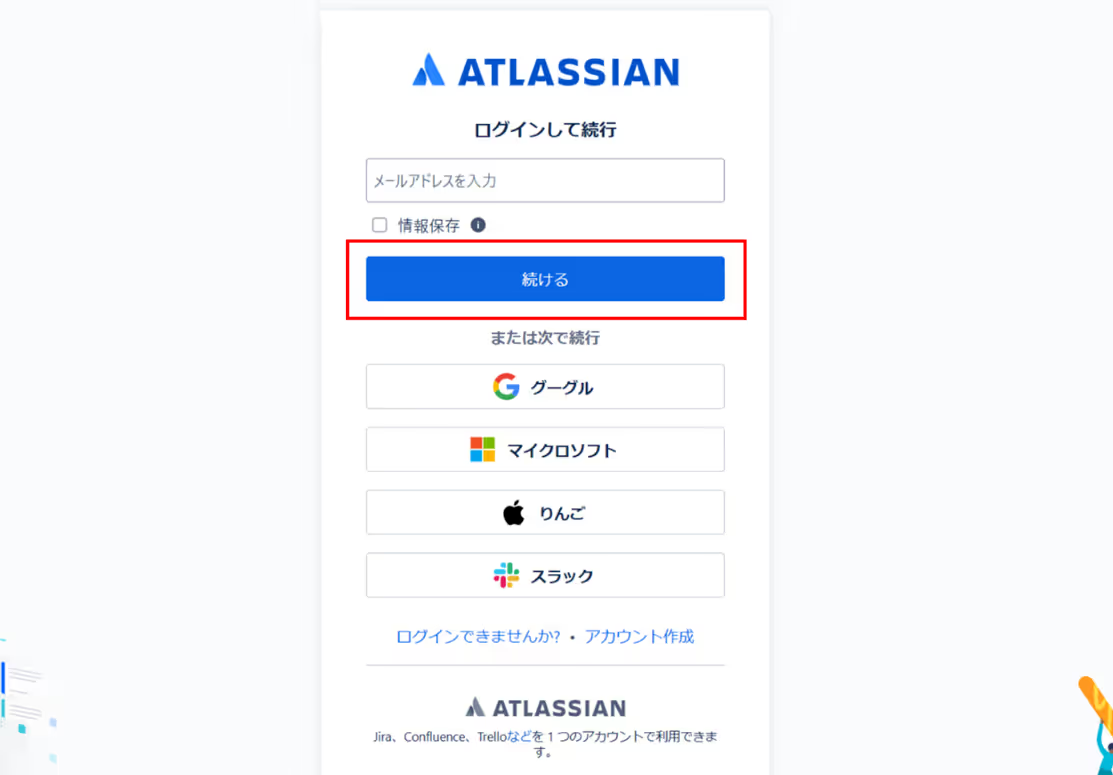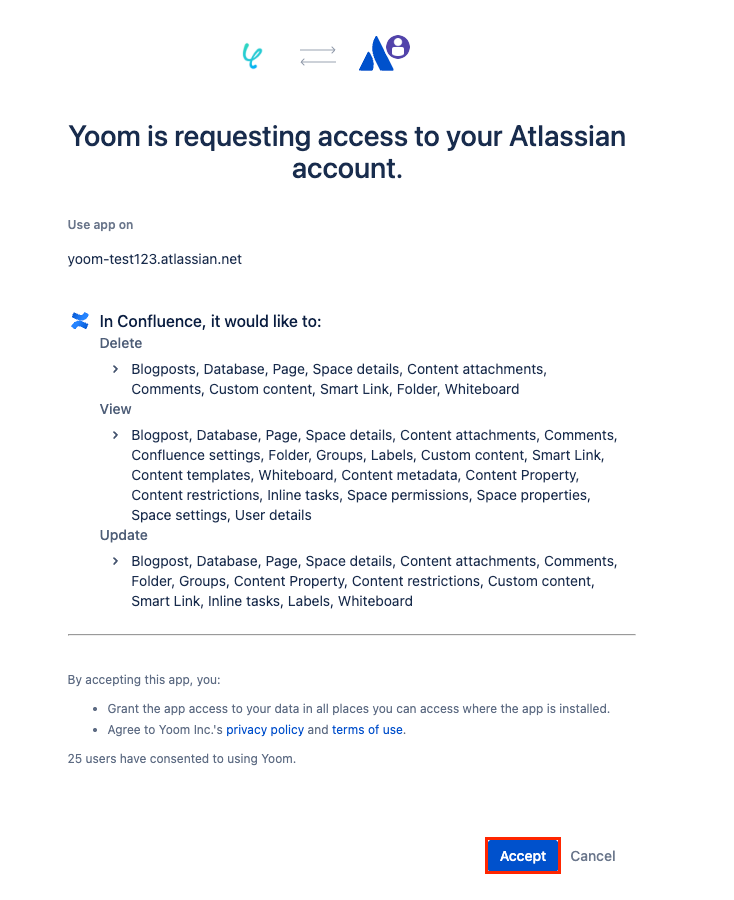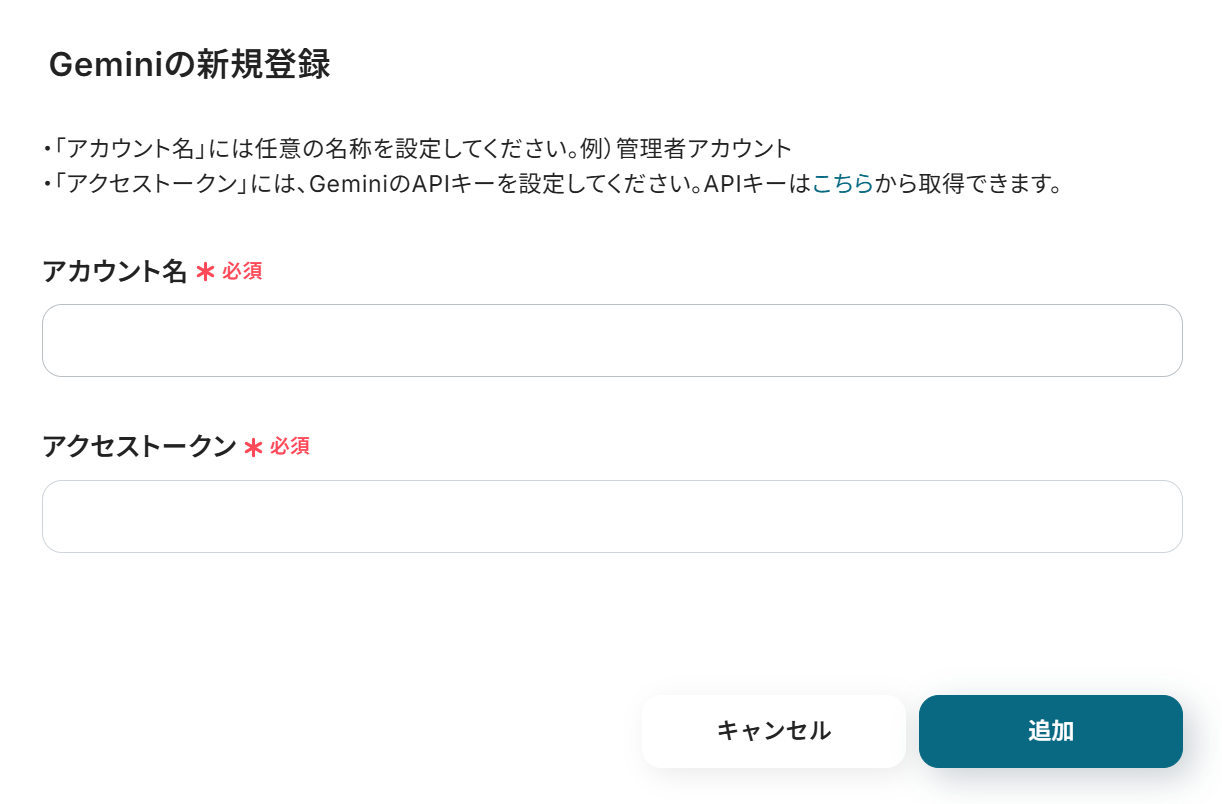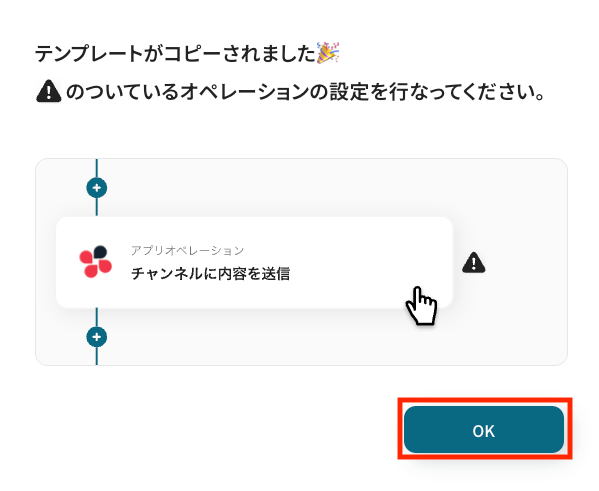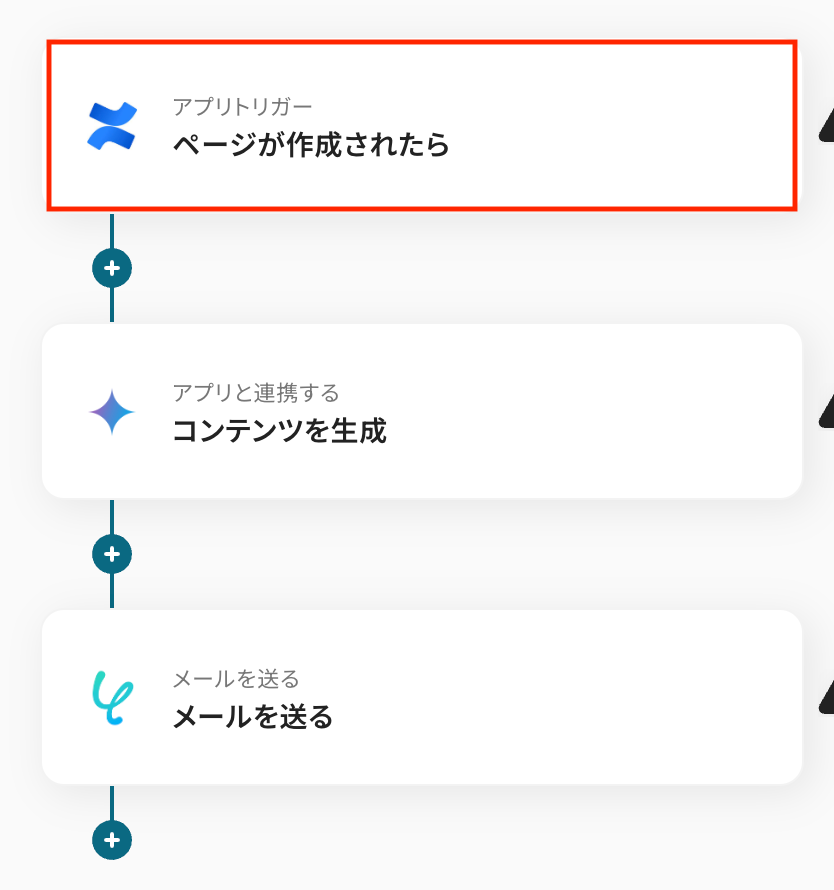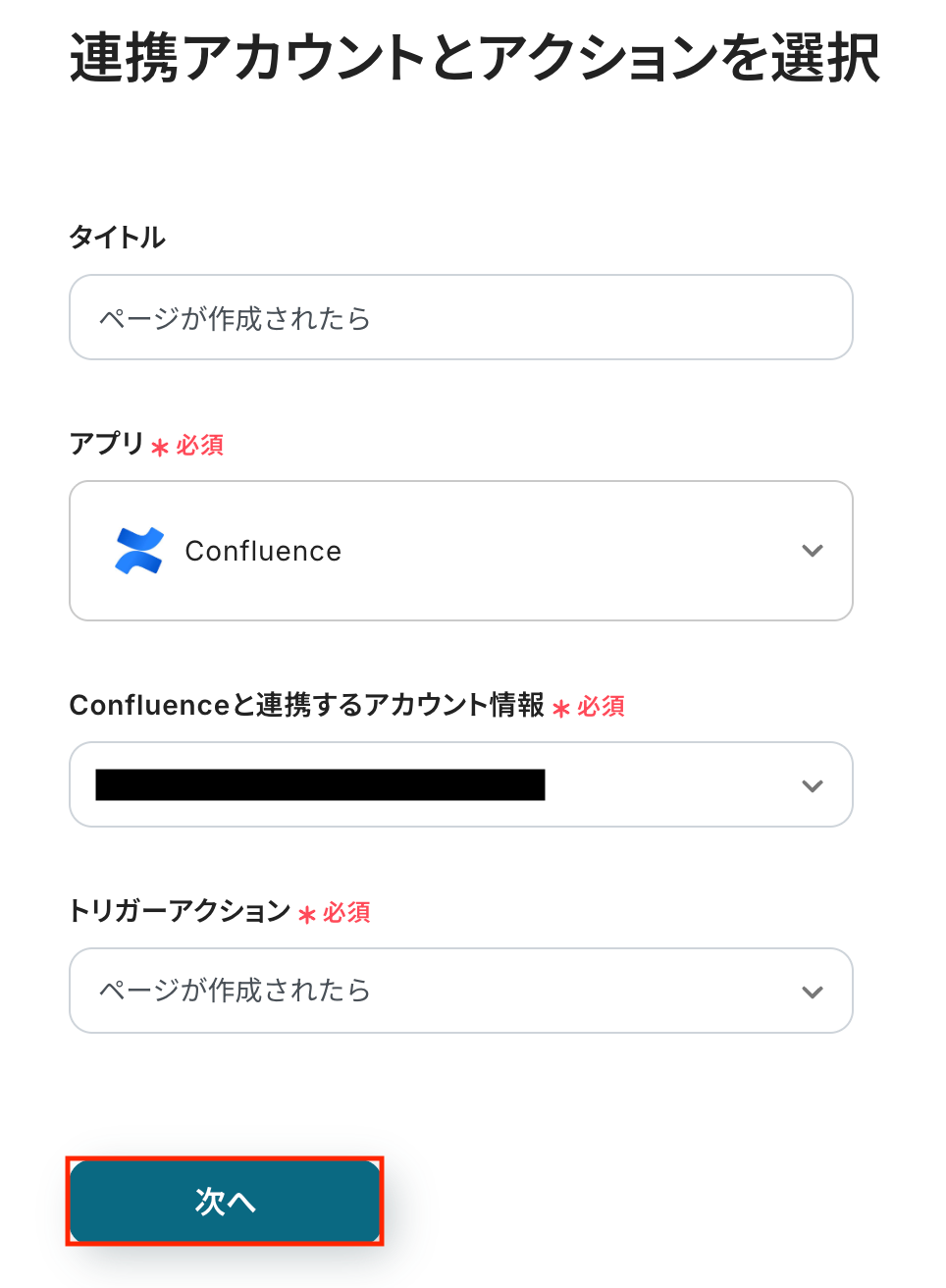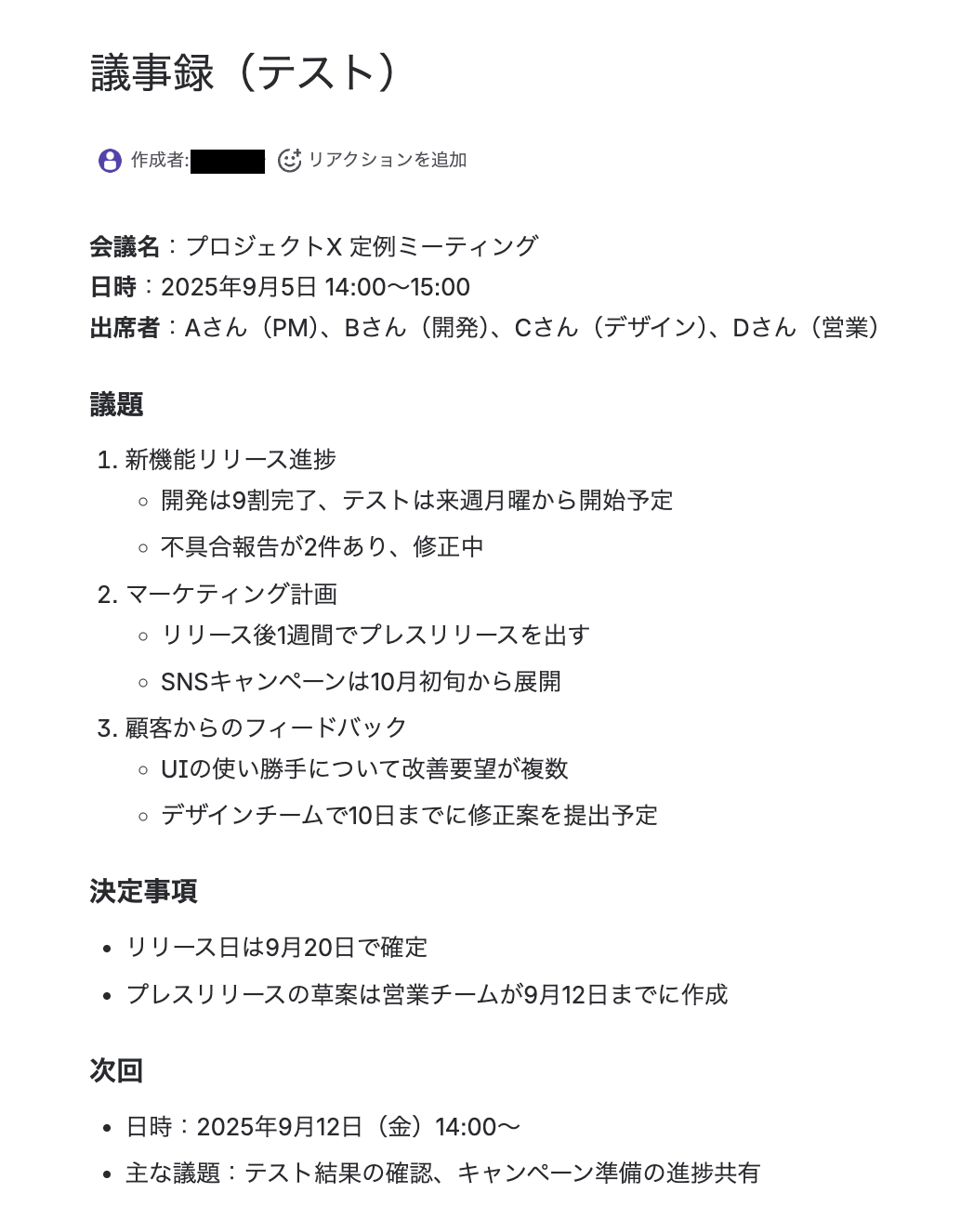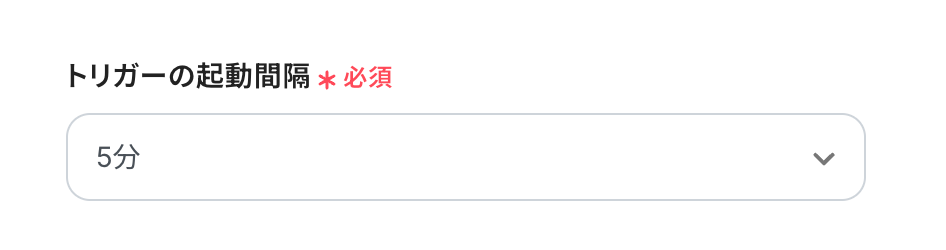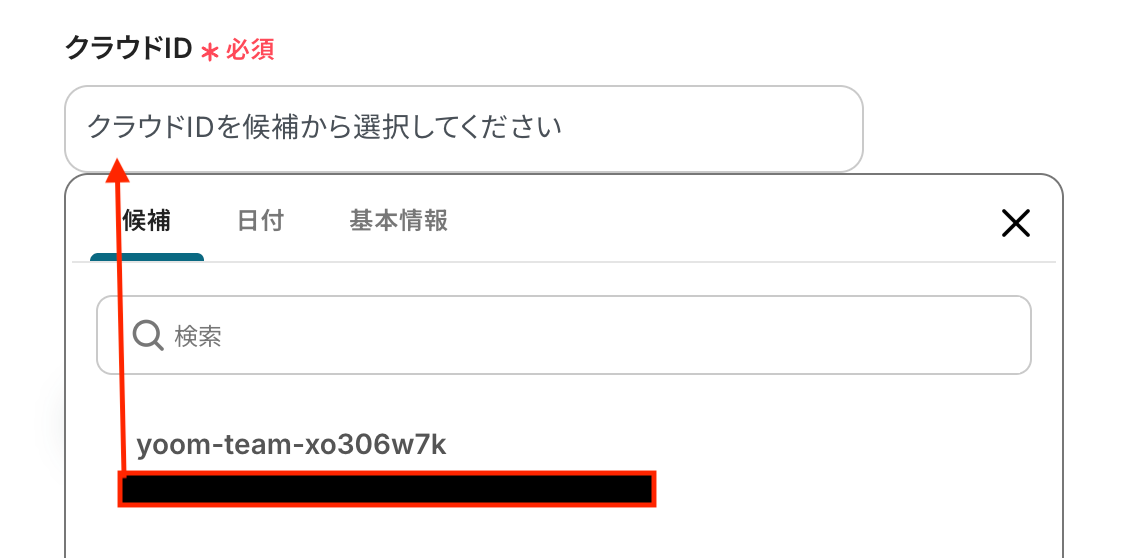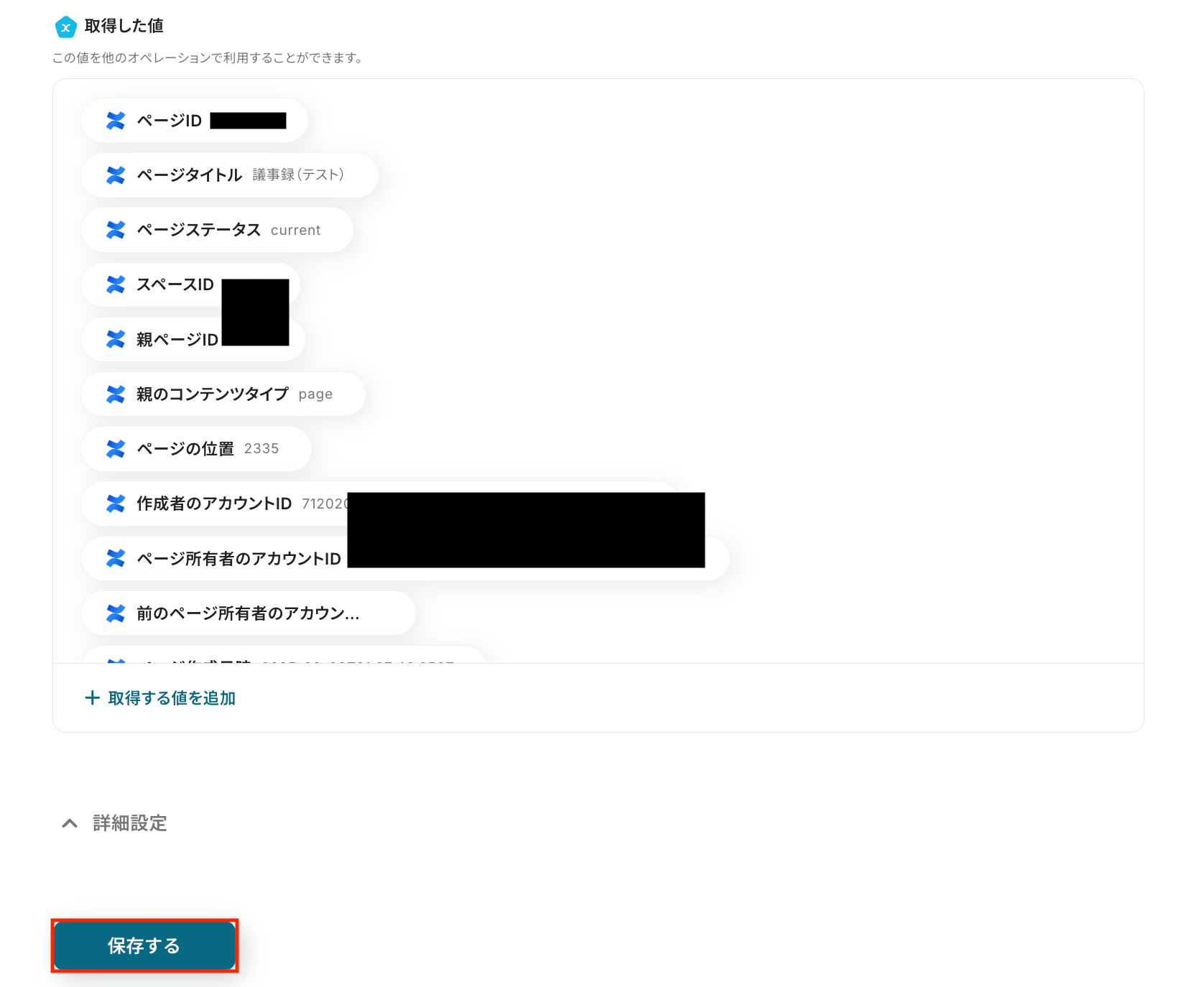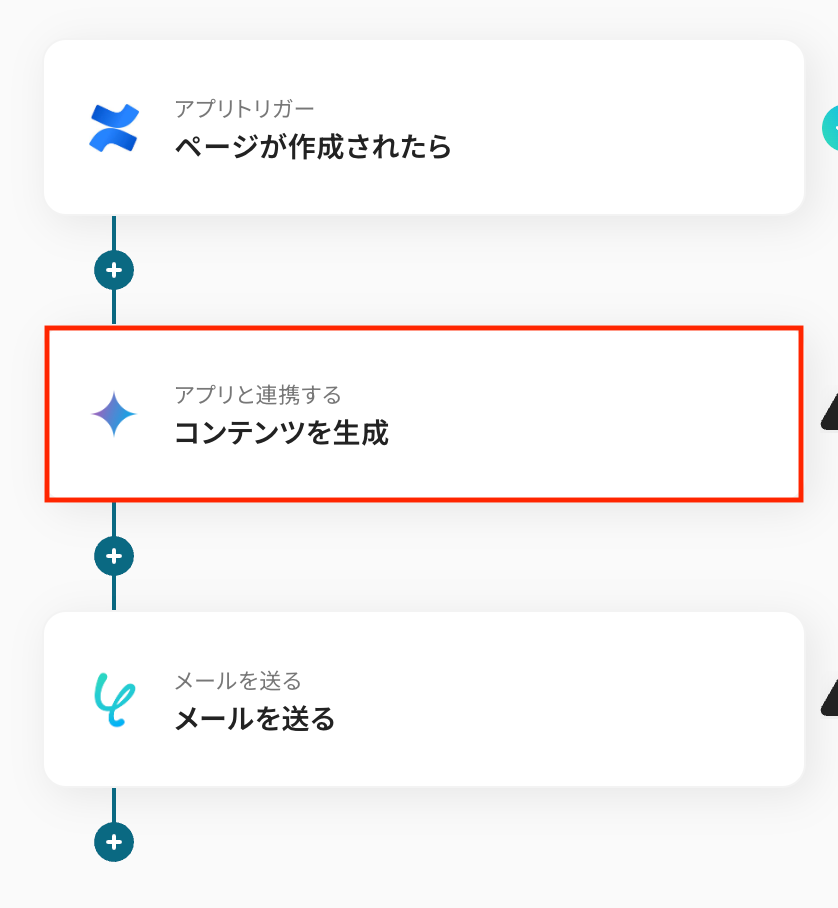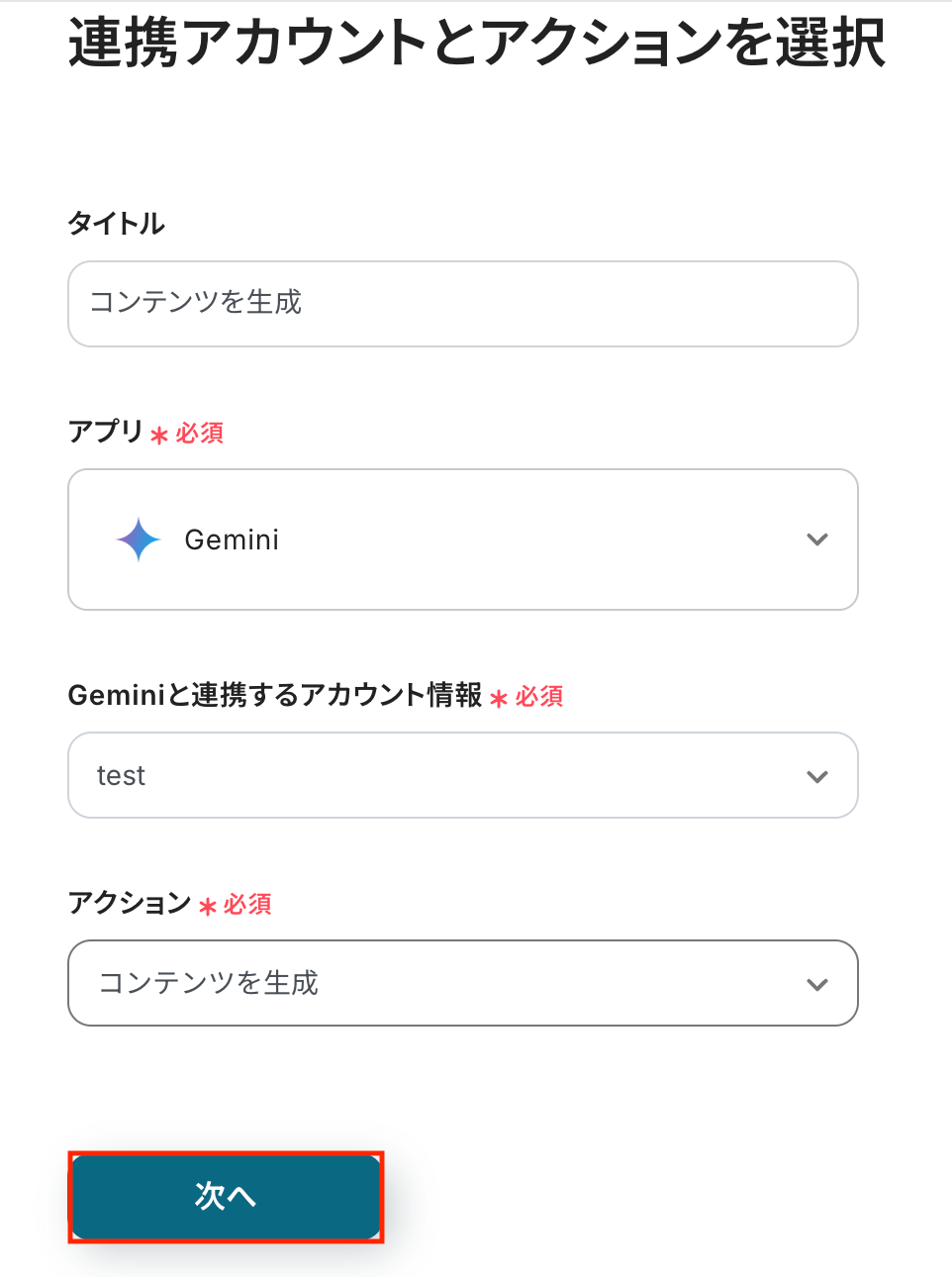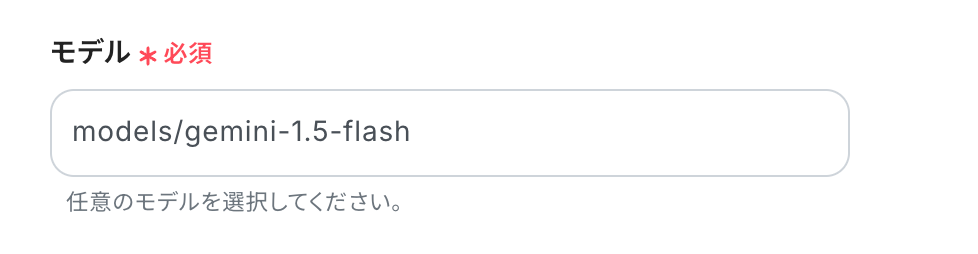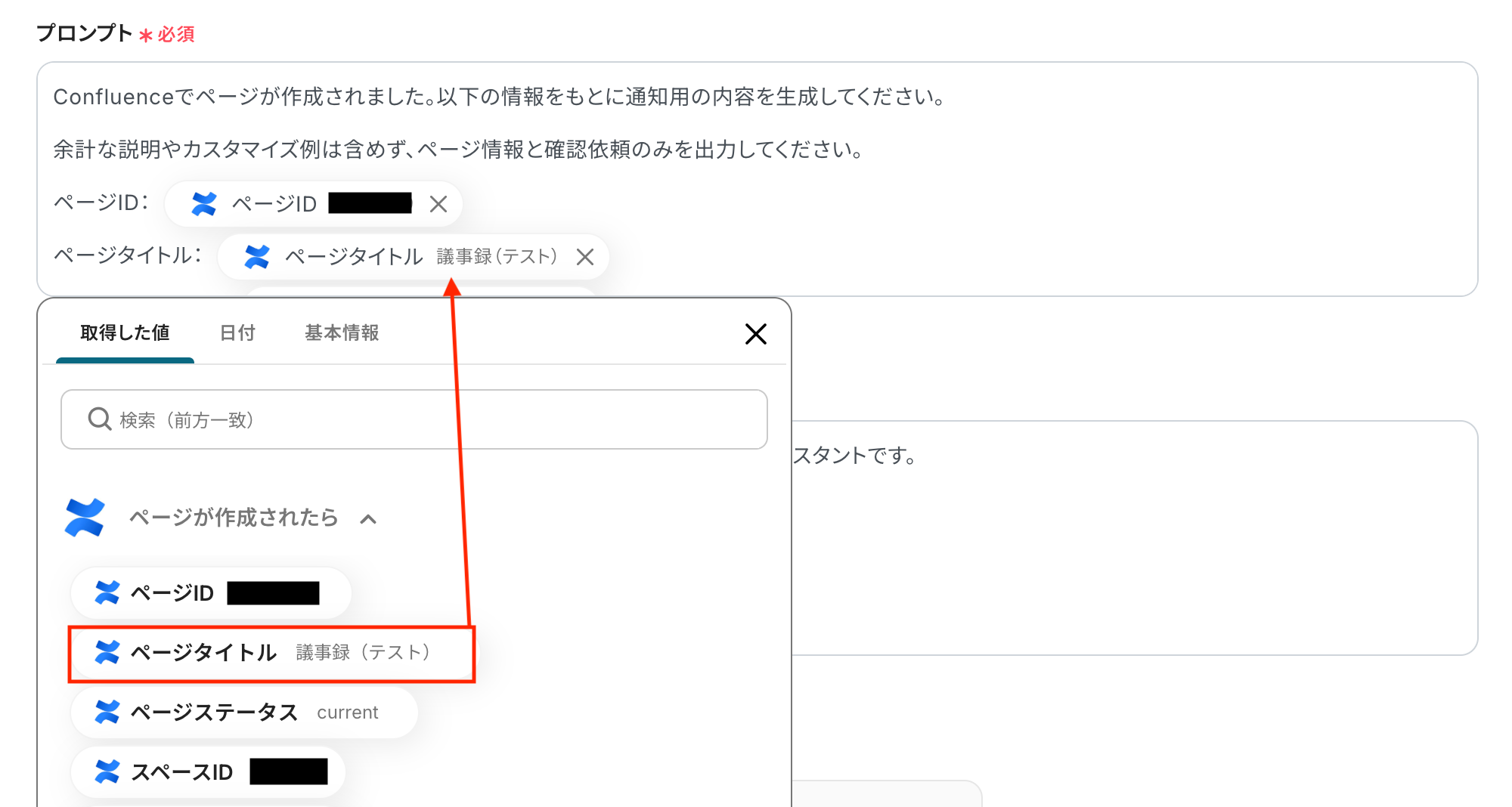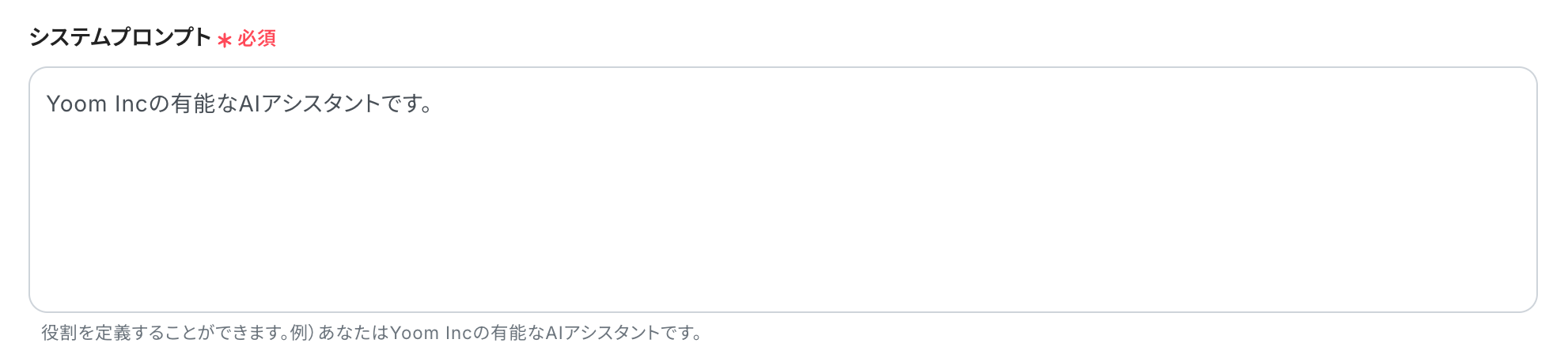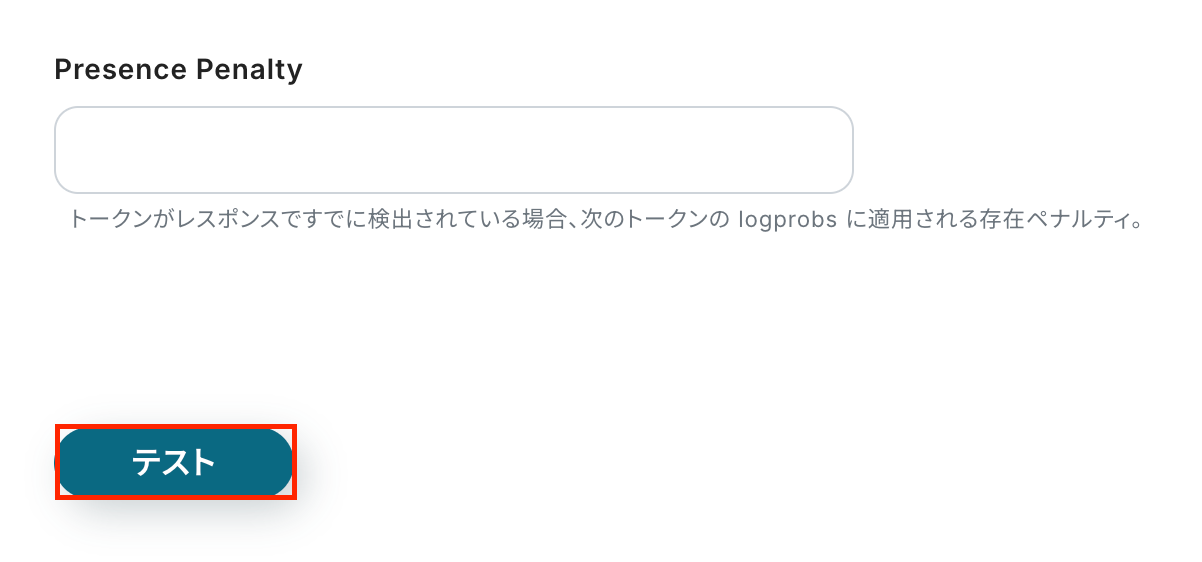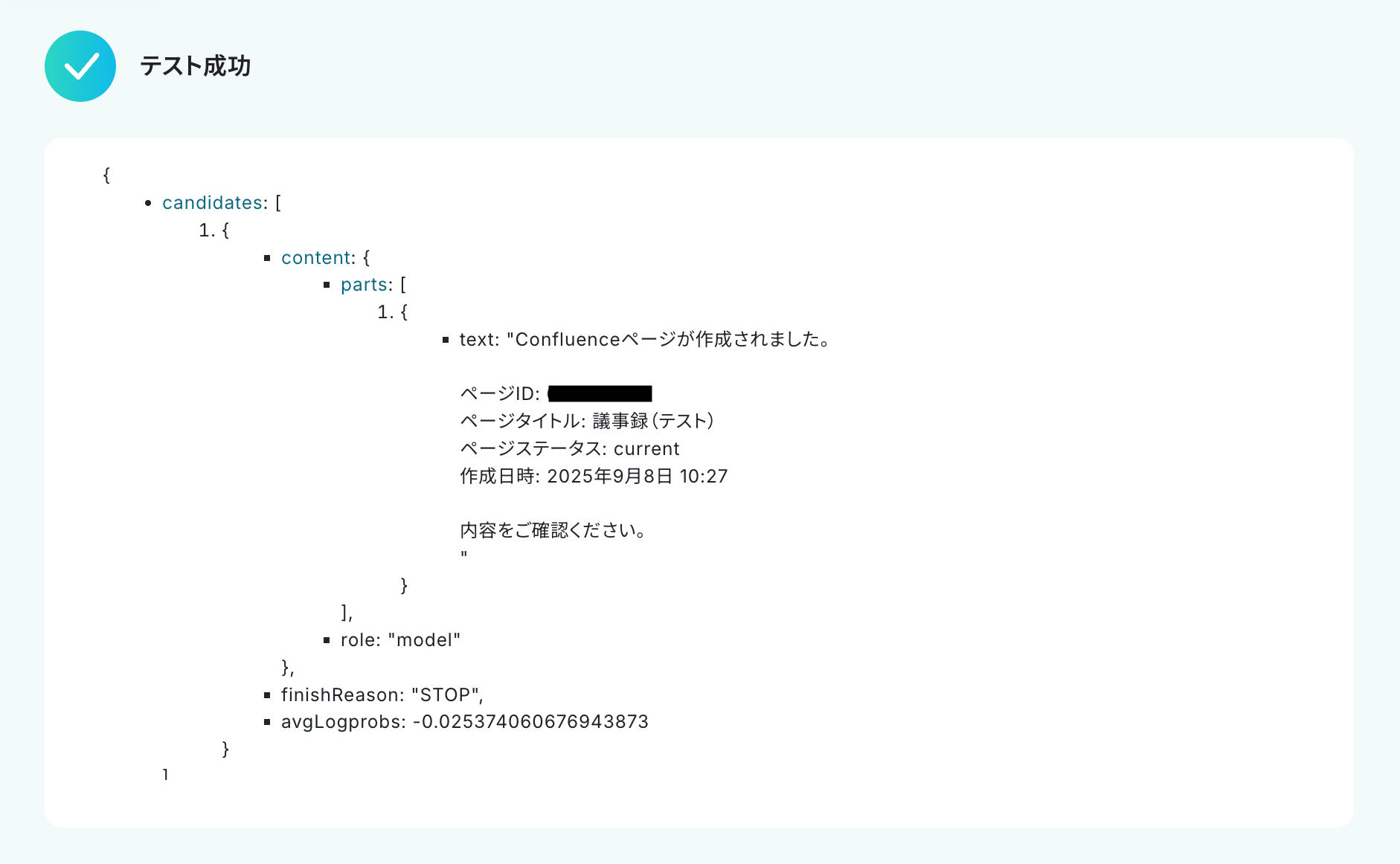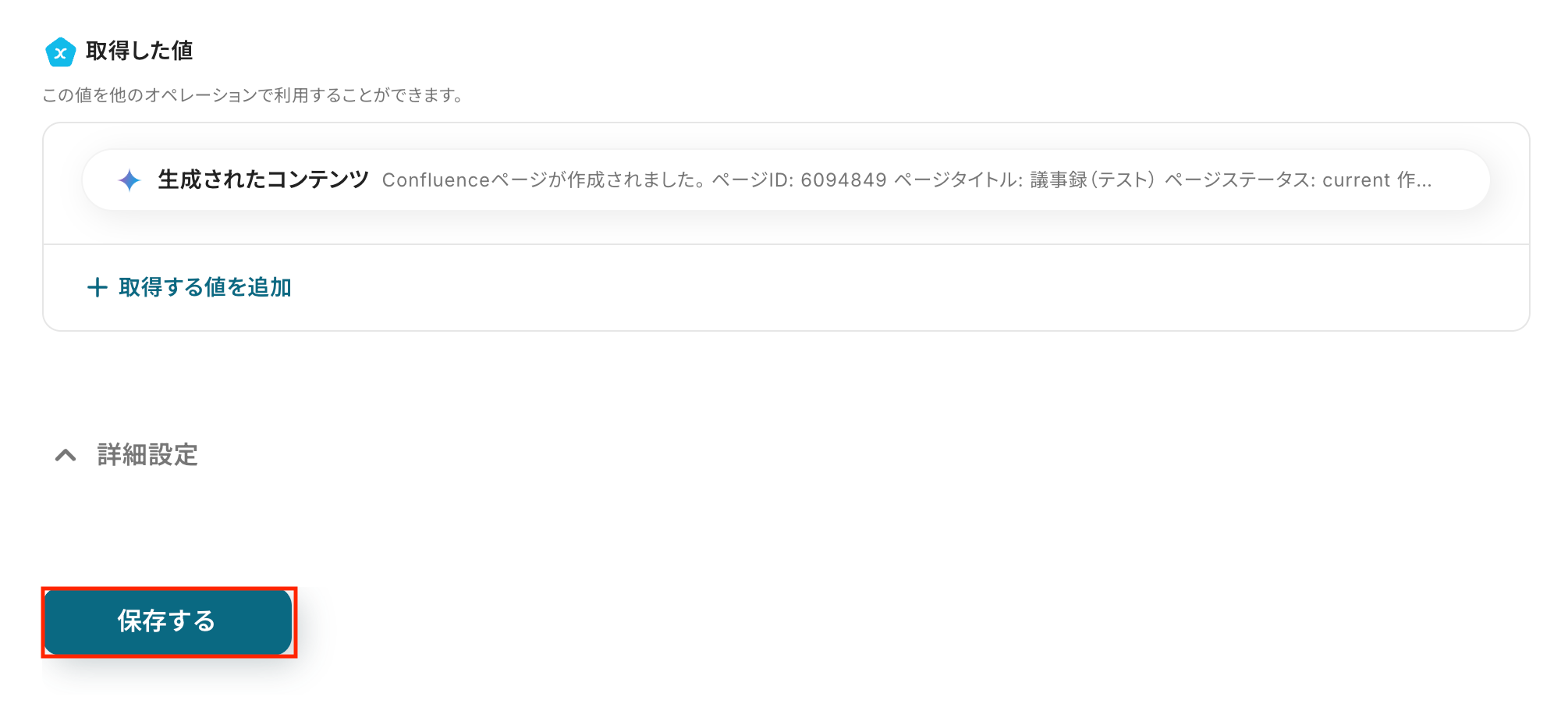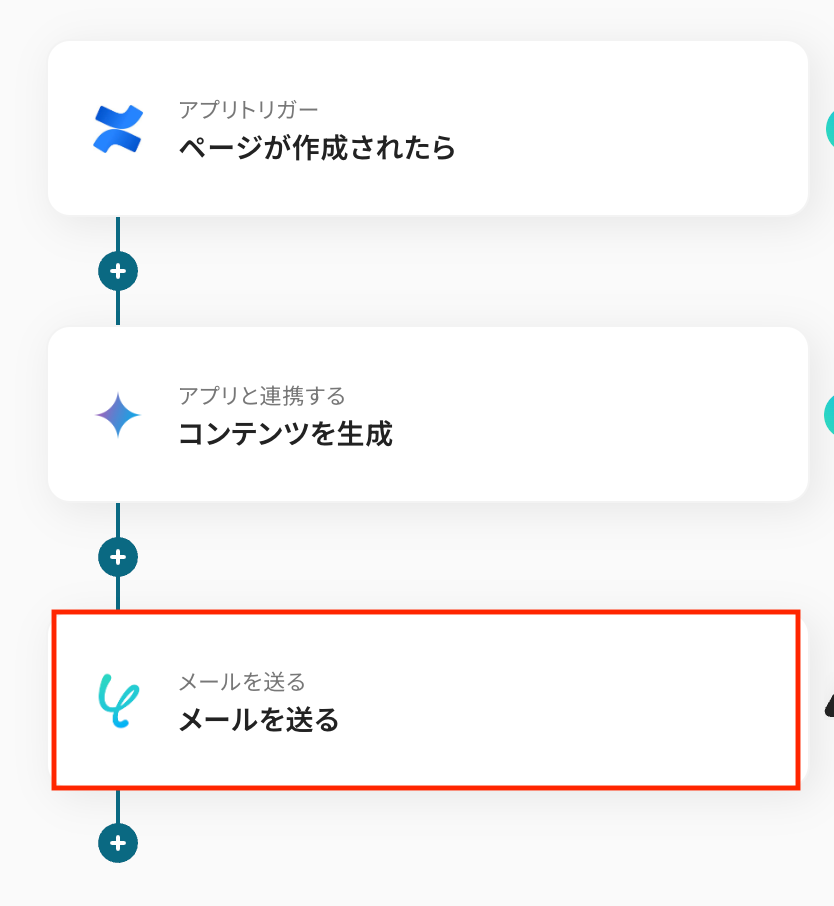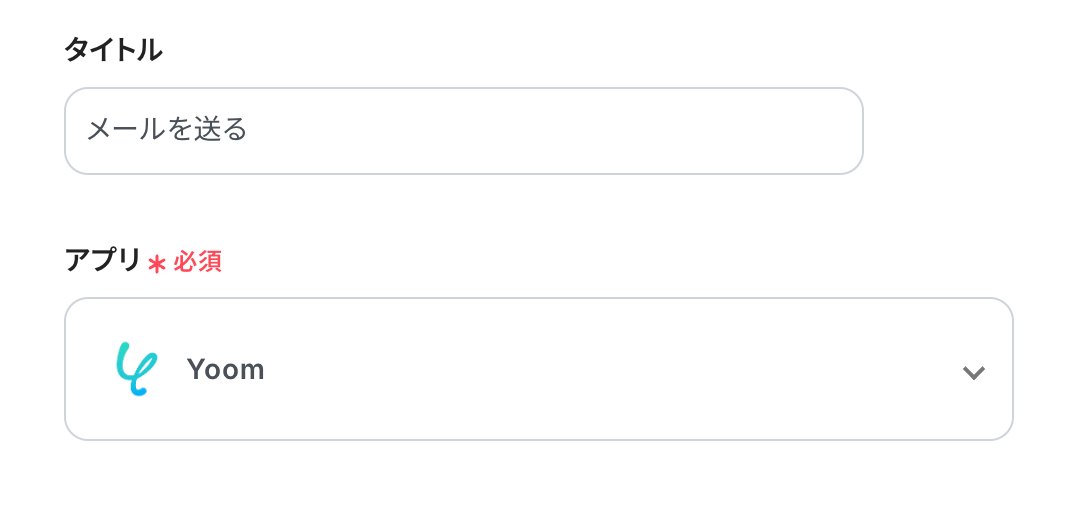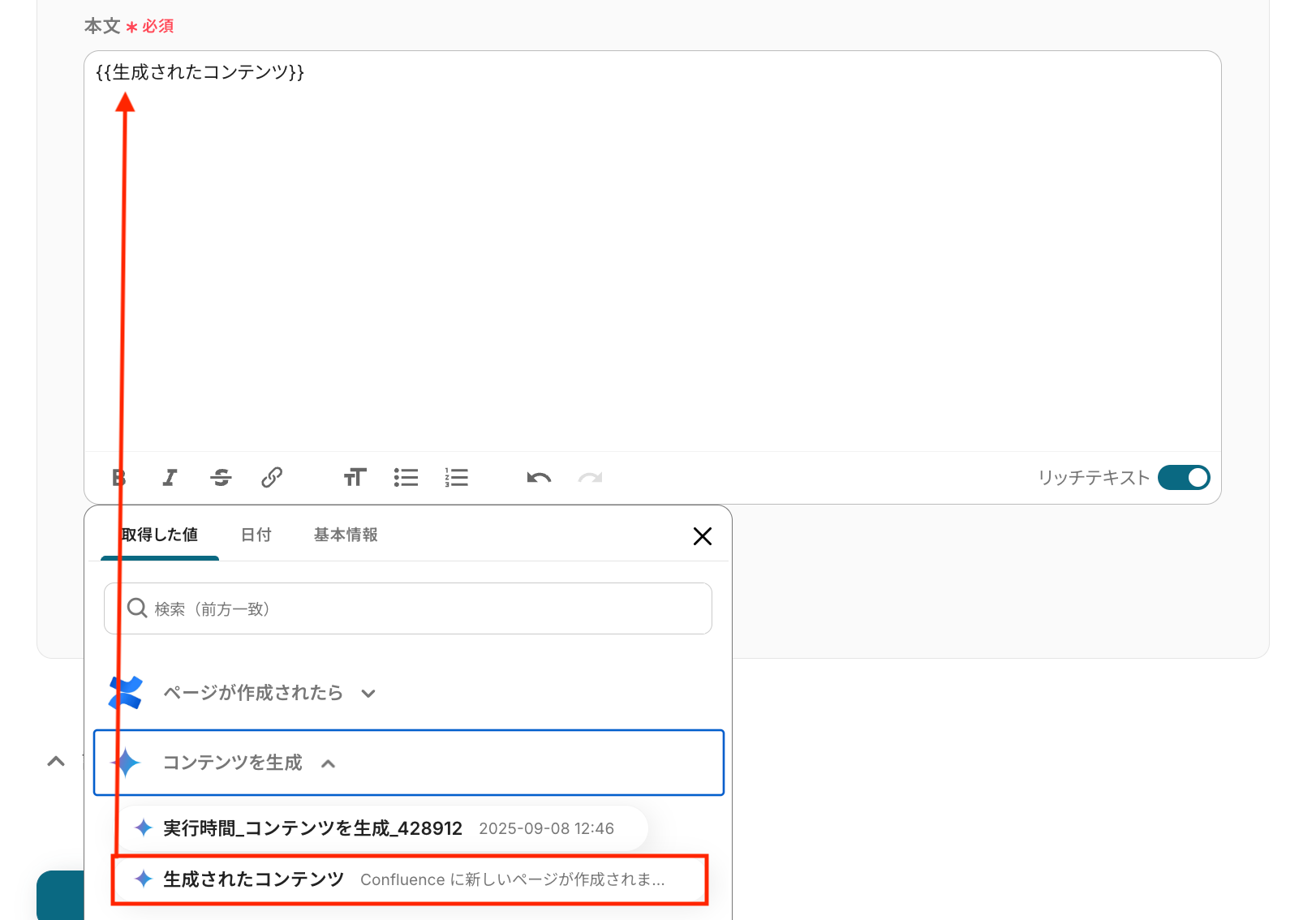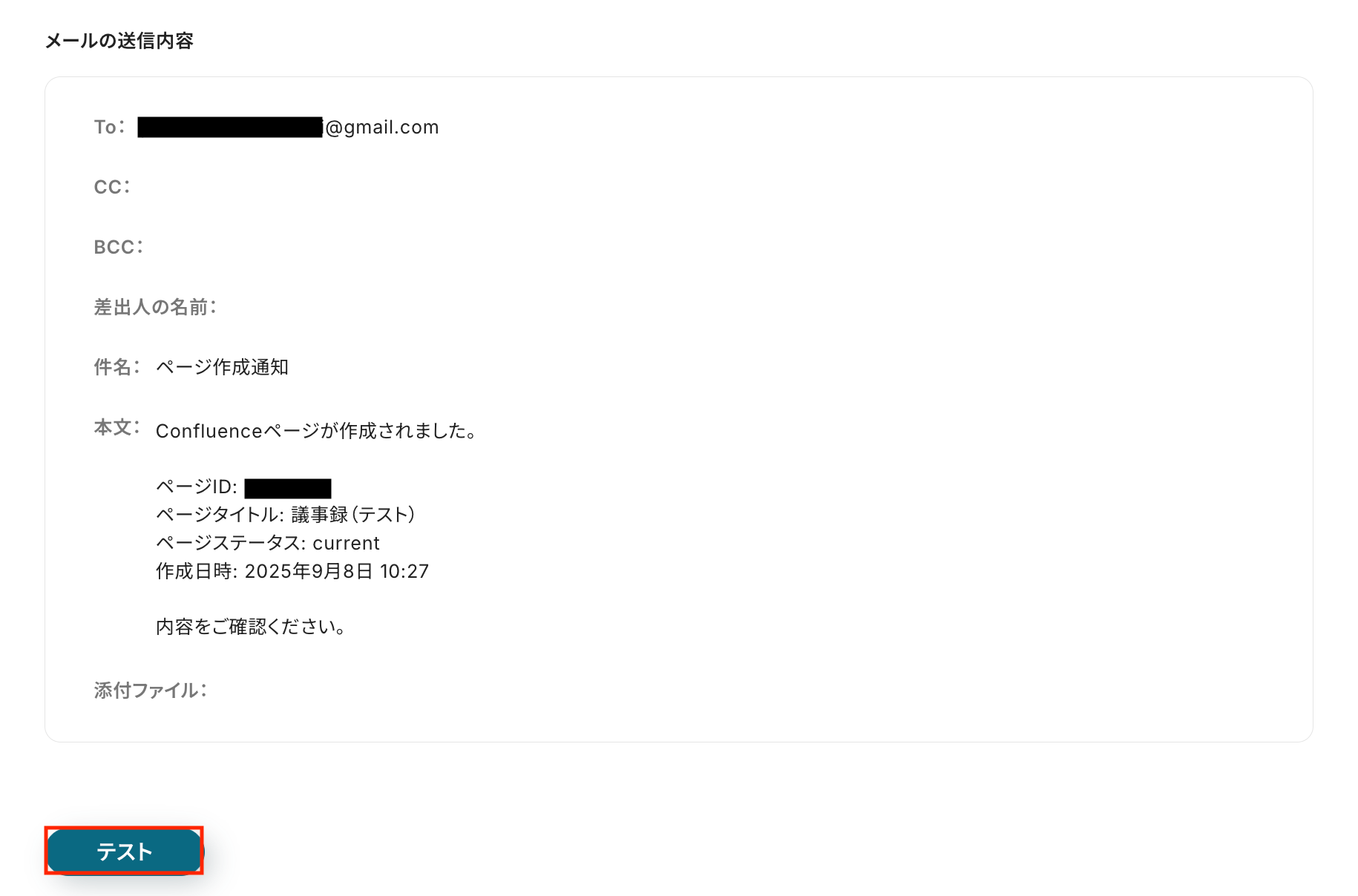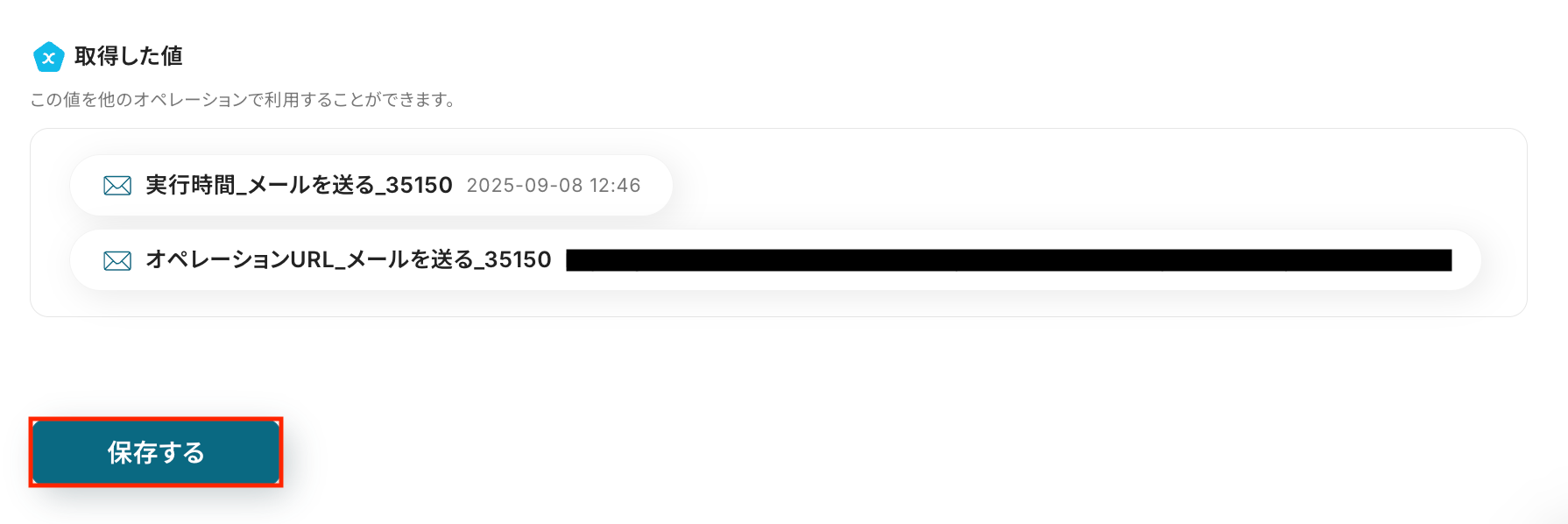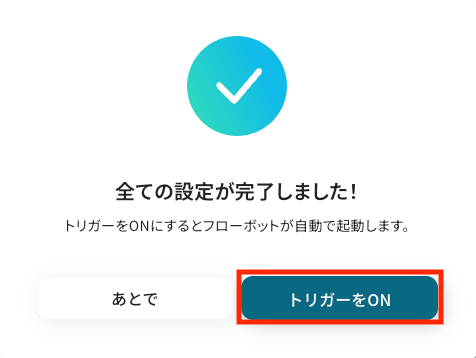Confluenceでページが作成されたら、Geminiで内容をまとめてメールで通知する
試してみる
■概要
Confluenceに新しいページが作成されるたび、その内容を確認して関係者へ共有する作業は、情報量が多いほど時間がかかりがちです。このワークフローを活用することで、Confluenceのページ作成をトリガーに、搭載されたGeminiが内容を自動で要約し、メールで迅速に通知します。アプリを連携させた情報共有の自動化により、手作業での共有漏れやタイムラグといった課題を解決し、チーム内の情報伝達を円滑にします。
■このテンプレートをおすすめする方
・Confluenceでのナレッジ共有を頻繁に行い、更新通知を効率化したいと考えている方
・アプリの連携で、最新情報の要点を素早く把握したいチームリーダーの方
・手作業による情報共有のタイムラグや伝達漏れを防ぎたいと考えている業務担当者の方
■注意事項
・Confluence、GeminiのそれぞれとYoomを連携してください。
・トリガーは5分、10分、15分、30分、60分の間隔で起動間隔を選択できます。
・プランによって最短の起動間隔が異なりますので、ご注意ください。
「Confluenceに新しいページが作成されるたびに、その内容を確認して要約し、関係者に共有している…」
「ナレッジの蓄積は重要だけど、更新情報をキャッチアップして展開する作業が地味に時間を奪っている…」
このように、ConfluenceとGeminiを使いながらも、両者間の連携が手作業のために非効率になっていると感じていませんか?
もし、Confluenceのページ作成をきっかけに、Geminiが自動で内容を要約し、指定のツールへ通知する仕組みがあれば、情報共有のスピードと質が向上し、手作業での確認や転記作業から解放され、より戦略的な業務に集中できるようになります。
今回ご紹介する自動化は、プログラミングの知識がなくても簡単に設定できます。
これまで自動化を諦めていた方でもすぐに導入して、日々の業務をもっと楽にすることが可能です!
とにかく早く試したい方へ
YoomにはConfluenceとGeminiを連携するためのテンプレートが用意されています。
今すぐ試したい方は以下よりバナーをクリックしてスタートしましょう!
Confluenceでページが作成されたら、Geminiで内容をまとめてメールで通知する
試してみる
■概要
Confluenceに新しいページが作成されるたび、その内容を確認して関係者へ共有する作業は、情報量が多いほど時間がかかりがちです。このワークフローを活用することで、Confluenceのページ作成をトリガーに、搭載されたGeminiが内容を自動で要約し、メールで迅速に通知します。アプリを連携させた情報共有の自動化により、手作業での共有漏れやタイムラグといった課題を解決し、チーム内の情報伝達を円滑にします。
■このテンプレートをおすすめする方
・Confluenceでのナレッジ共有を頻繁に行い、更新通知を効率化したいと考えている方
・アプリの連携で、最新情報の要点を素早く把握したいチームリーダーの方
・手作業による情報共有のタイムラグや伝達漏れを防ぎたいと考えている業務担当者の方
■注意事項
・Confluence、GeminiのそれぞれとYoomを連携してください。
・トリガーは5分、10分、15分、30分、60分の間隔で起動間隔を選択できます。
・プランによって最短の起動間隔が異なりますので、ご注意ください。
ConfluenceとGeminiを連携してできること
ConfluenceとGeminiのAPIを連携させることで、これまで手動で行っていた情報共有のプロセスを自動化できます。
例えば、Confluenceに新しいページが作成された際に、その内容をGeminiが自動で要約し、メールやチャットツールに通知するといったことが可能になり、チーム内の情報共有が効率化するはずです。
以下で具体的な自動化の例を複数ご紹介します。
気になる内容があれば、ぜひクリックしてみてください!
Confluenceでページが作成されたら、Geminiで内容をまとめてメールで通知する
Confluenceに新しいナレッジや議事録が追加されても、手動で関係者に共有するのは手間がかかり、通知漏れが発生する可能性があります。
この連携を利用すれば、Confluenceでページが作成されると、Geminiがページ内容を自動で要約し、関係者へメールで自動通知するため、スムーズかつ正確な情報共有が実現し、重要な更新の見逃しを防ぐことに繋がります。
Confluenceでページが作成されたら、Geminiで内容をまとめてメールで通知する
試してみる
■概要
Confluenceに新しいページが作成されるたび、その内容を確認して関係者へ共有する作業は、情報量が多いほど時間がかかりがちです。このワークフローを活用することで、Confluenceのページ作成をトリガーに、搭載されたGeminiが内容を自動で要約し、メールで迅速に通知します。アプリを連携させた情報共有の自動化により、手作業での共有漏れやタイムラグといった課題を解決し、チーム内の情報伝達を円滑にします。
■このテンプレートをおすすめする方
・Confluenceでのナレッジ共有を頻繁に行い、更新通知を効率化したいと考えている方
・アプリの連携で、最新情報の要点を素早く把握したいチームリーダーの方
・手作業による情報共有のタイムラグや伝達漏れを防ぎたいと考えている業務担当者の方
■注意事項
・Confluence、GeminiのそれぞれとYoomを連携してください。
・トリガーは5分、10分、15分、30分、60分の間隔で起動間隔を選択できます。
・プランによって最短の起動間隔が異なりますので、ご注意ください。
Confluenceでページが作成されたら、Geminiで内容をまとめてSlackで通知する
メールでの通知では他のメールに埋もれてしまい、迅速な確認が難しい場合があります。
普段からSlackなどのチャットツールを中心にコミュニケーションを取っているチームであれば、通知先をSlackに変更することで、Confluenceの更新情報をチームのチャンネルで素早く共有でき、内容に基づいたディスカッションもスムーズに開始できるはずです。
Confluenceでページが作成されたら、Geminiで内容をまとめてSlackで通知する
試してみる
■概要
Confluenceに日々蓄積されるナレッジや議事録を、チームメンバーが都度確認し内容を把握するのは手間がかかるのではないでしょうか。
このワークフローを活用すれば、Confluenceで新しいページが作成されると、その内容をGeminiが自動で要約し、指定のSlackチャンネルへ通知します。GeminiとConfluenceを連携させることで、情報共有のプロセスを自動化し、重要な更新の見逃しを防ぎながら、確認作業の効率を高めます。
■このテンプレートをおすすめする方
・Confluenceに集約された情報を、より効率的にチームへ共有したいと考えている方
・GeminiとConfluenceを連携させ、ドキュメントの要約作業を自動化したい方
・手作業による情報共有での伝達漏れや、確認の遅れといった課題を解消したい方
■注意事項
・Confluence、Gemini、SlackのそれぞれとYoomを連携してください。
・トリガーは5分、10分、15分、30分、60分の間隔で起動間隔を選択できます。
・プランによって最短の起動間隔が異なりますので、ご注意ください。
ConfluenceとGeminiの連携フローを作ってみよう
それでは、さっそく実際にConfluenceとGeminiを連携したフローを作成してみましょう!
今回はYoomを使用して、ノーコードでConfluenceとGeminiの連携を進めていきます。
もしまだYoomのアカウントをお持ちでない場合は、こちらの登録フォームからアカウントを発行しておきましょう。
[Yoomとは]
フローの作成方法
今回はConfluenceでページが作成されたら、Geminiで内容をまとめてメールで通知するフローを作成していきます!
作成の流れは大きく分けて以下です。
- ConfluenceとGeminiをマイアプリ連携
- 該当のテンプレートをコピー
- Confluenceのトリガー設定およびGeminiとYoomメールのアクション設定
- トリガーをONにし、フローが起動するかを確認
Confluenceでページが作成されたら、Geminiで内容をまとめてメールで通知する
試してみる
■概要
Confluenceに新しいページが作成されるたび、その内容を確認して関係者へ共有する作業は、情報量が多いほど時間がかかりがちです。このワークフローを活用することで、Confluenceのページ作成をトリガーに、搭載されたGeminiが内容を自動で要約し、メールで迅速に通知します。アプリを連携させた情報共有の自動化により、手作業での共有漏れやタイムラグといった課題を解決し、チーム内の情報伝達を円滑にします。
■このテンプレートをおすすめする方
・Confluenceでのナレッジ共有を頻繁に行い、更新通知を効率化したいと考えている方
・アプリの連携で、最新情報の要点を素早く把握したいチームリーダーの方
・手作業による情報共有のタイムラグや伝達漏れを防ぎたいと考えている業務担当者の方
■注意事項
・Confluence、GeminiのそれぞれとYoomを連携してください。
・トリガーは5分、10分、15分、30分、60分の間隔で起動間隔を選択できます。
・プランによって最短の起動間隔が異なりますので、ご注意ください。
ステップ1:ConfluenceとGeminiをマイアプリ連携
ここでは、Yoomとそれぞれのアプリを連携して、操作が行えるようにしていきます。
まずは基本的な設定方法を解説しているナビをご覧ください!
それではここから今回のフローで使用するアプリのマイアプリ登録方法を解説します。
Confluenceの場合
新規接続をクリックしたあと、アプリのメニュー一覧が表示されるのでConfluenceと検索し対象アプリをクリックしてください。

Confluenceのログイン画面が表示されたら、任意の方法でログインしましょう。
今回はメールアドレスを使用してログインする例を紹介します。
アドレスを入力したら「続ける」をクリックしてください。
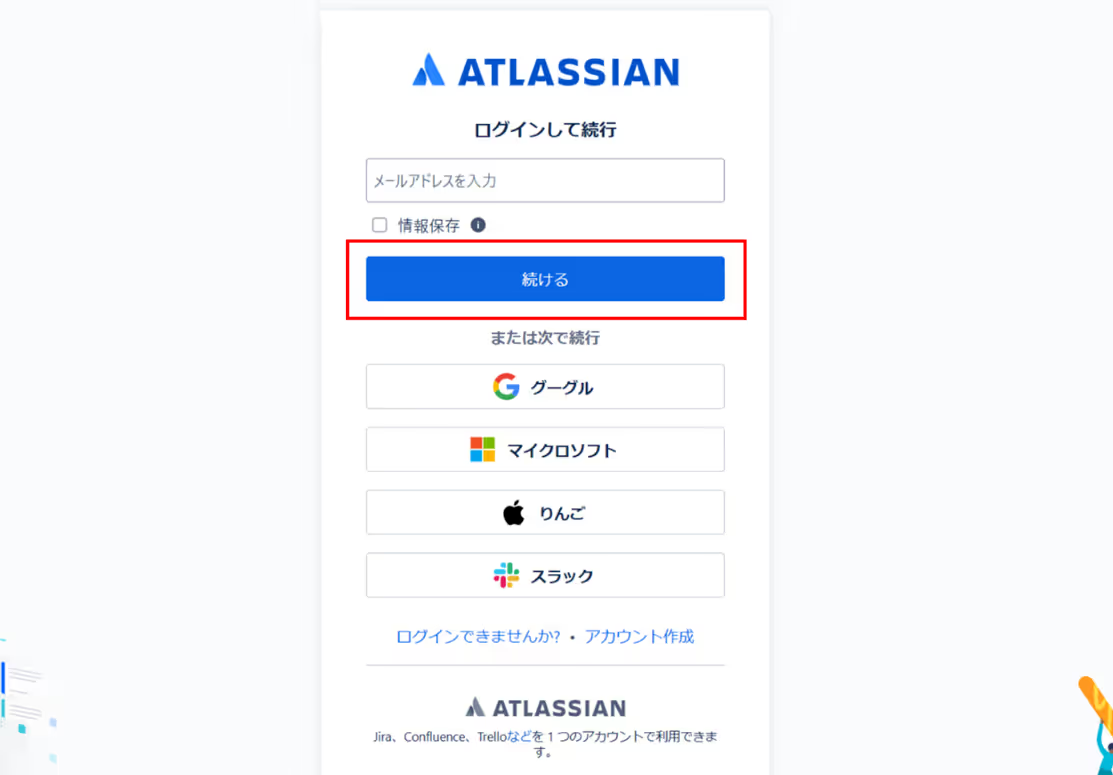
YoomとConfluenceを連携するためのアクセス許可画面が表示されるので、「Accept」をクリックしましょう。
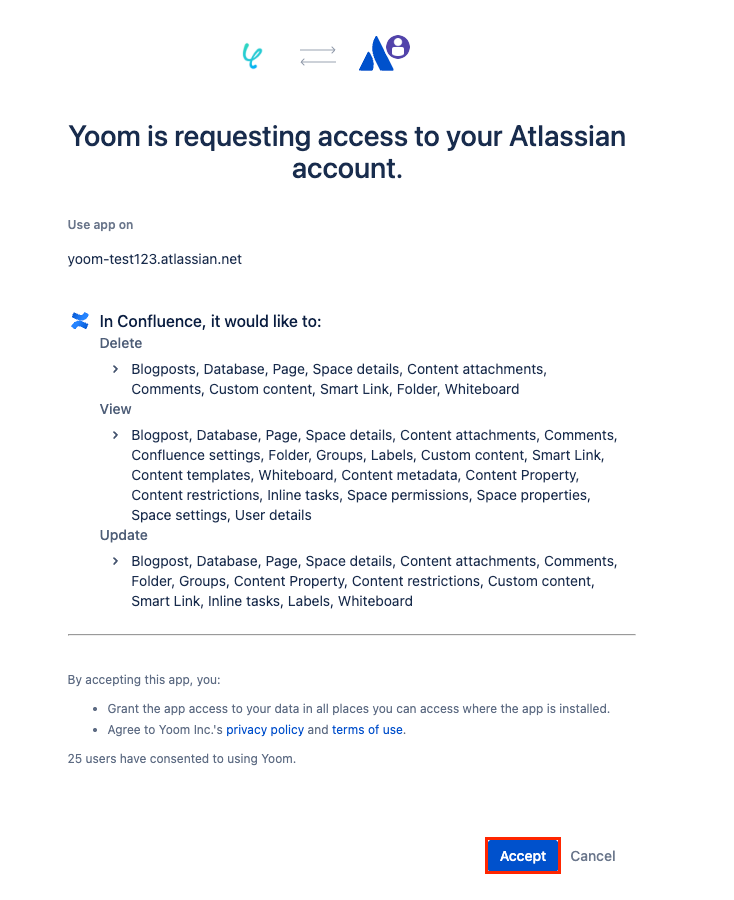
Geminiの場合
新規接続をクリックしたあと、アプリのメニュー一覧が表示されるのでGeminiと検索し対象アプリをクリックしてください。

アカウント名とアクセストークンをそれぞれ入力し、「追加」をクリックしましょう。
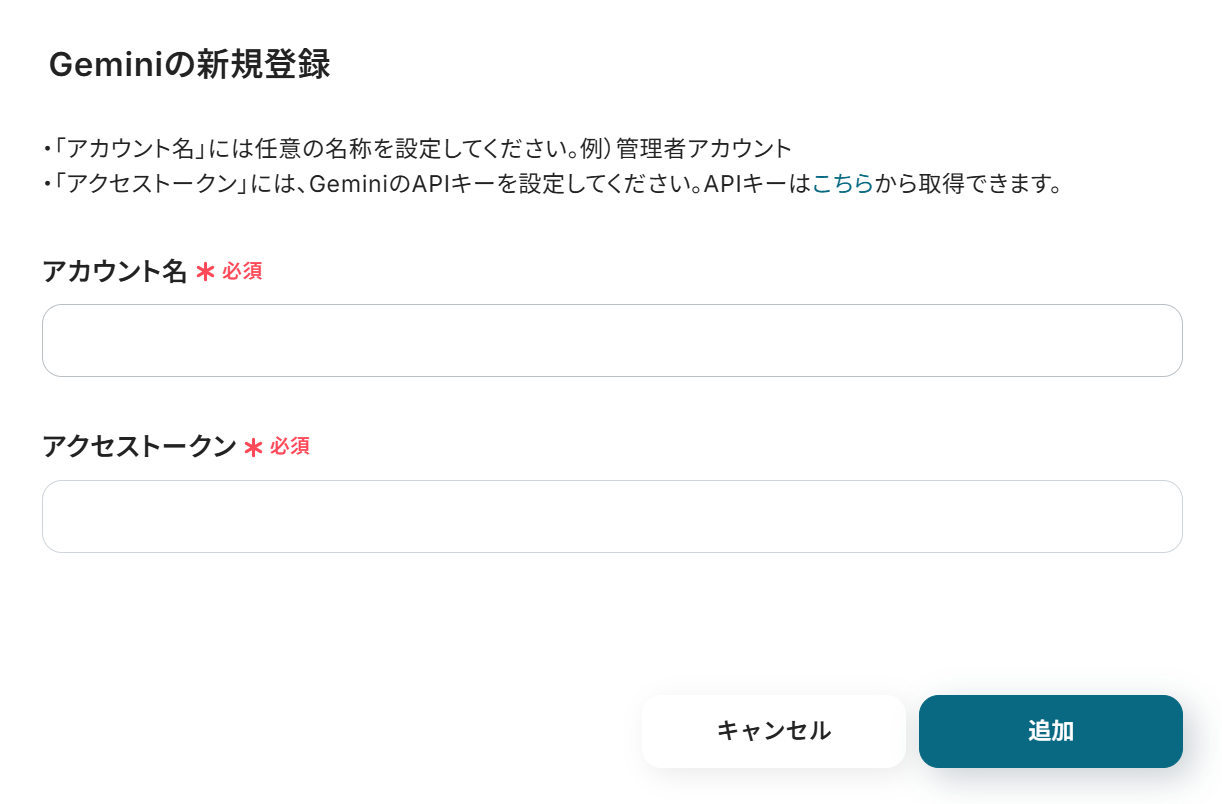
APIキーはGeminiのAPI取得ページから取得可能です。

以上でマイアプリ登録は完了です!
ステップ2: 該当のテンプレートをコピー
ここからいよいよフローの作成に入ります。
簡単に設定できるようテンプレートを用意しているので、まずはコピーします。
Yoomにログイン後、以下バナーの「試してみる」をクリックしてください。
Confluenceでページが作成されたら、Geminiで内容をまとめてメールで通知する
試してみる
■概要
Confluenceに新しいページが作成されるたび、その内容を確認して関係者へ共有する作業は、情報量が多いほど時間がかかりがちです。このワークフローを活用することで、Confluenceのページ作成をトリガーに、搭載されたGeminiが内容を自動で要約し、メールで迅速に通知します。アプリを連携させた情報共有の自動化により、手作業での共有漏れやタイムラグといった課題を解決し、チーム内の情報伝達を円滑にします。
■このテンプレートをおすすめする方
・Confluenceでのナレッジ共有を頻繁に行い、更新通知を効率化したいと考えている方
・アプリの連携で、最新情報の要点を素早く把握したいチームリーダーの方
・手作業による情報共有のタイムラグや伝達漏れを防ぎたいと考えている業務担当者の方
■注意事項
・Confluence、GeminiのそれぞれとYoomを連携してください。
・トリガーは5分、10分、15分、30分、60分の間隔で起動間隔を選択できます。
・プランによって最短の起動間隔が異なりますので、ご注意ください。
テンプレートがコピーされると、以下のような画面が表示されますので、「OK」をクリックして設定を進めましょう。
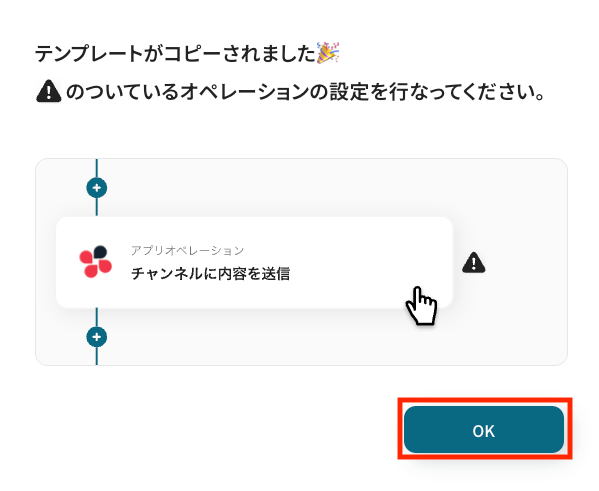
ステップ3: Confluenceのトリガー設定
「ページが作成されたら」をクリックします。
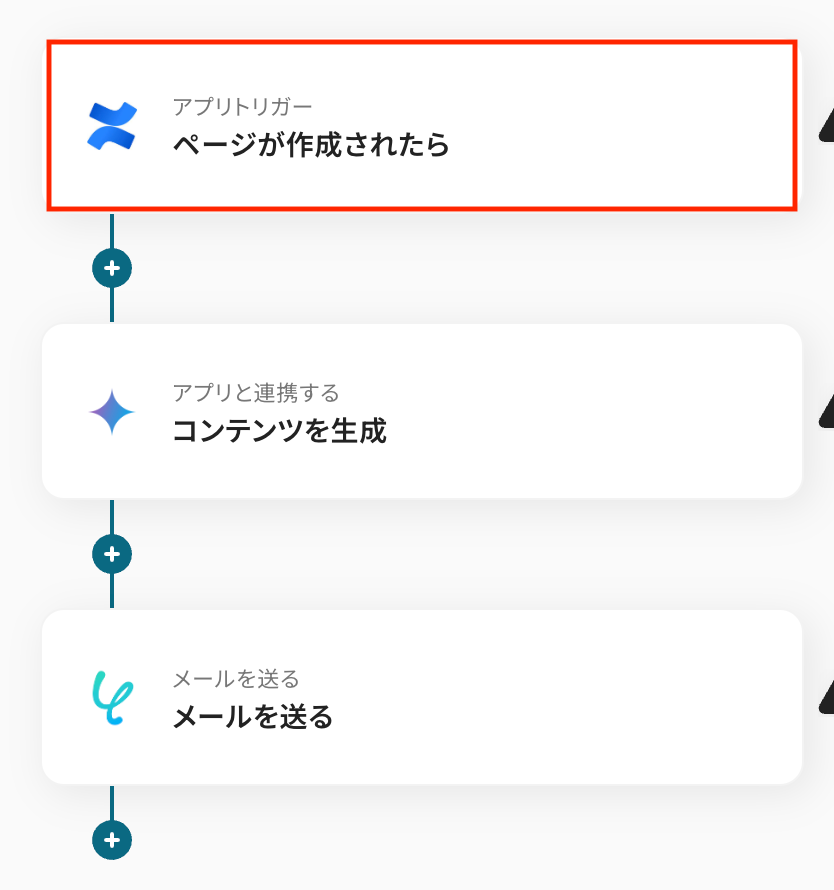
タイトルは任意で変更できます。
アプリとトリガーアクションはあらかじめ設定されているため、そのまま内容を確認してください。
Confluenceと連携するアカウント情報に問題がなければ、「次へ」をクリックします。
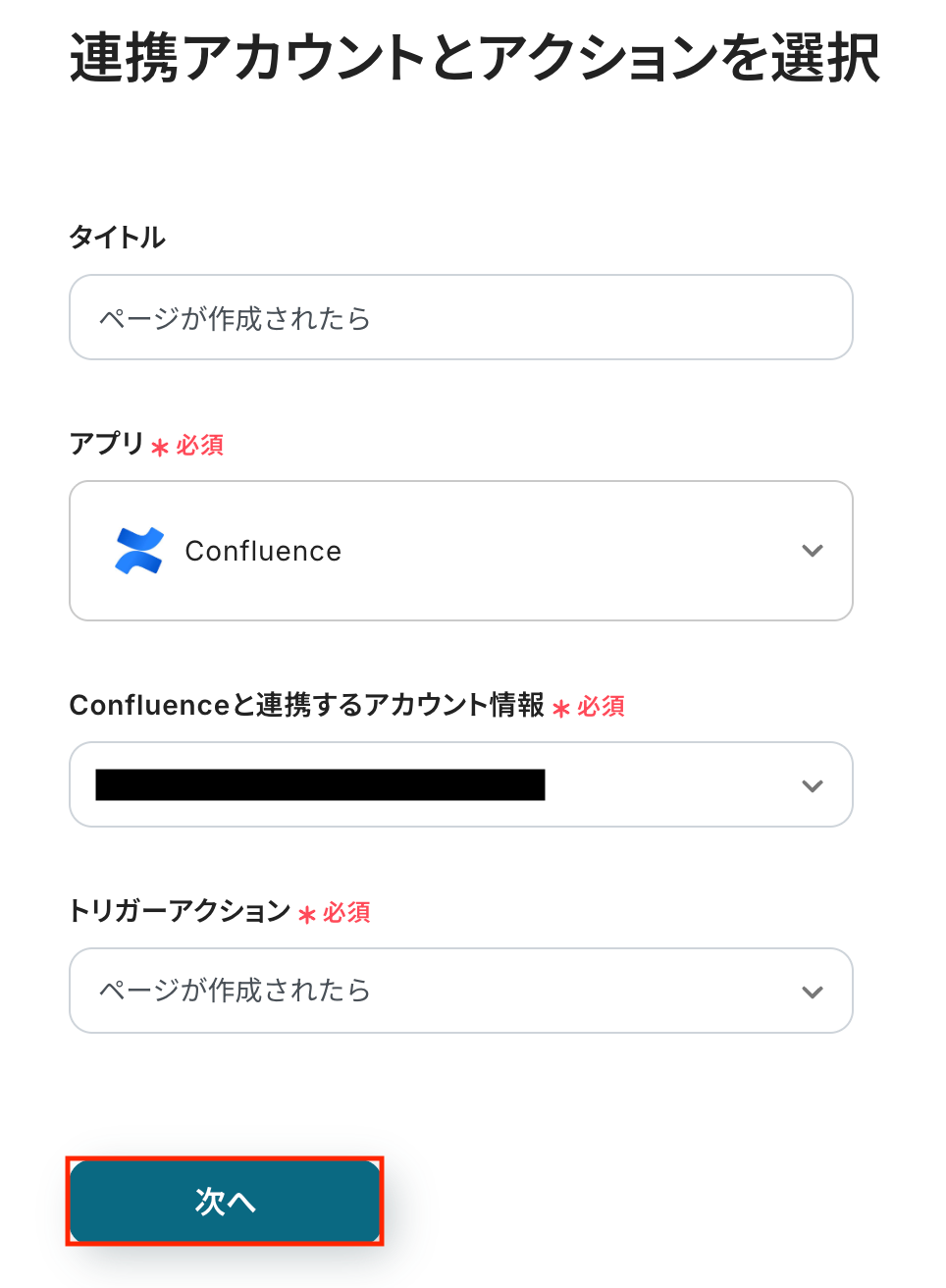
事前準備としてConfluenceでページを作成しておきましょう。
今回はテスト用に、以下の内容で作成しました。
ページの作成がトリガーイベントとなり、自動化の起点となります。
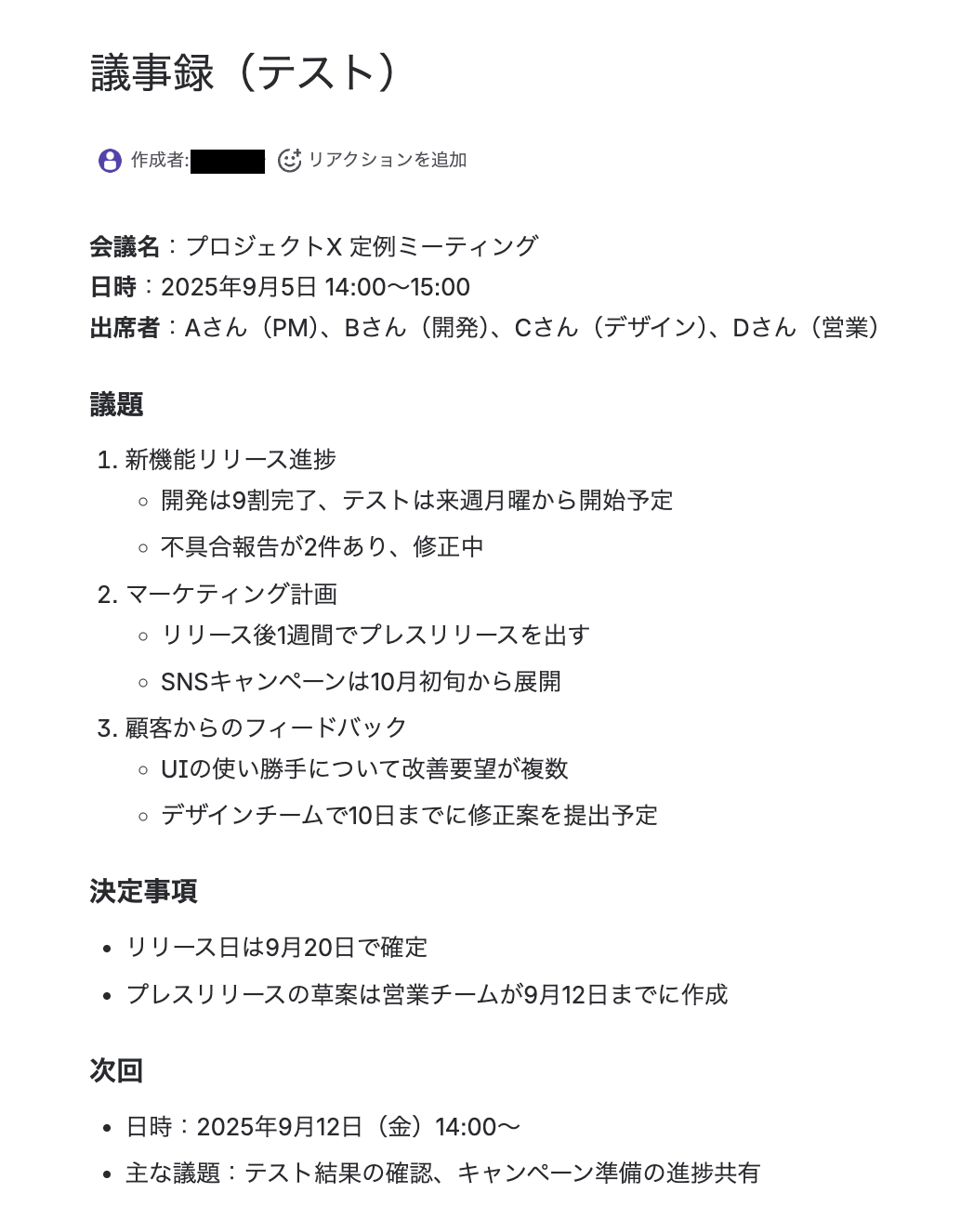
Yoomの操作画面に戻り、トリガーの起動間隔の設定を行います。
指定した間隔でConfluenceをチェックし、トリガーとなるアクション(今回はページの作成)を検知すると、フローボットが自動で起動します。
トリガーの起動タイミングは、5分、10分、15分、30分、60分のいずれかで設定できます。
ご利用プランによって、設定できるトリガーの最短間隔が違うので、その点は要チェックです。
なお、基本的にはそのプランの最短の起動間隔にしてお使いいただくことをおすすめします。
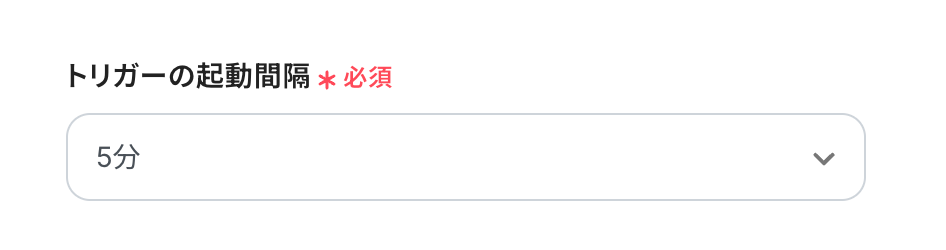
クラウドID
入力欄をクリックすると連携が有効になっているアカウントから候補が表示されるので、対象の項目を選択しましょう。
入力が完了したら、設定内容とトリガーの動作を確認するため「テスト」をクリックします。
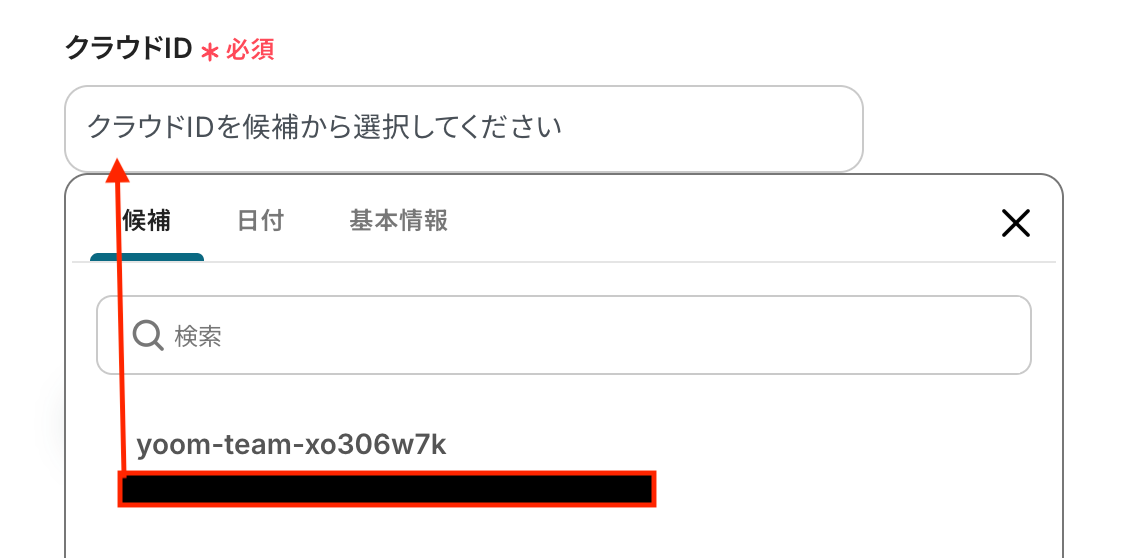
テストに成功すると、Confluenceに作成されたページに関する情報が一覧で表示されます。
以下の画像の取得した値(=アウトプット)は、この後のステップでGeminiを用いてコンテンツを生成する際に利用可能です。
また、アウトプットは以降のアクションで変数として利用でき、フローが起動するたびに最新の情報に更新されます。
内容を確認し、「保存する」をクリックしましょう。
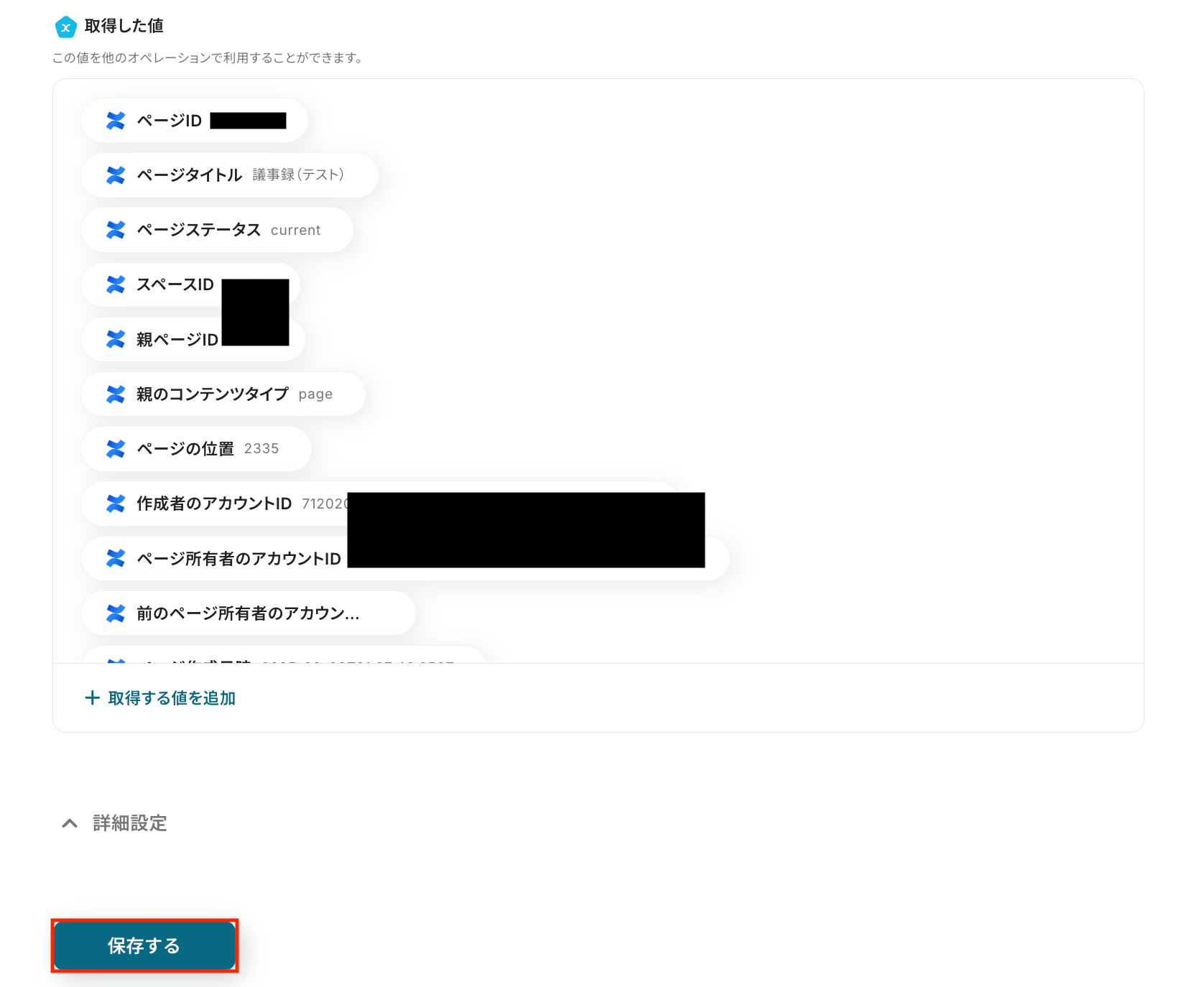
ステップ4: Geminiでコンテンツを生成
「コンテンツを生成」をクリックします。
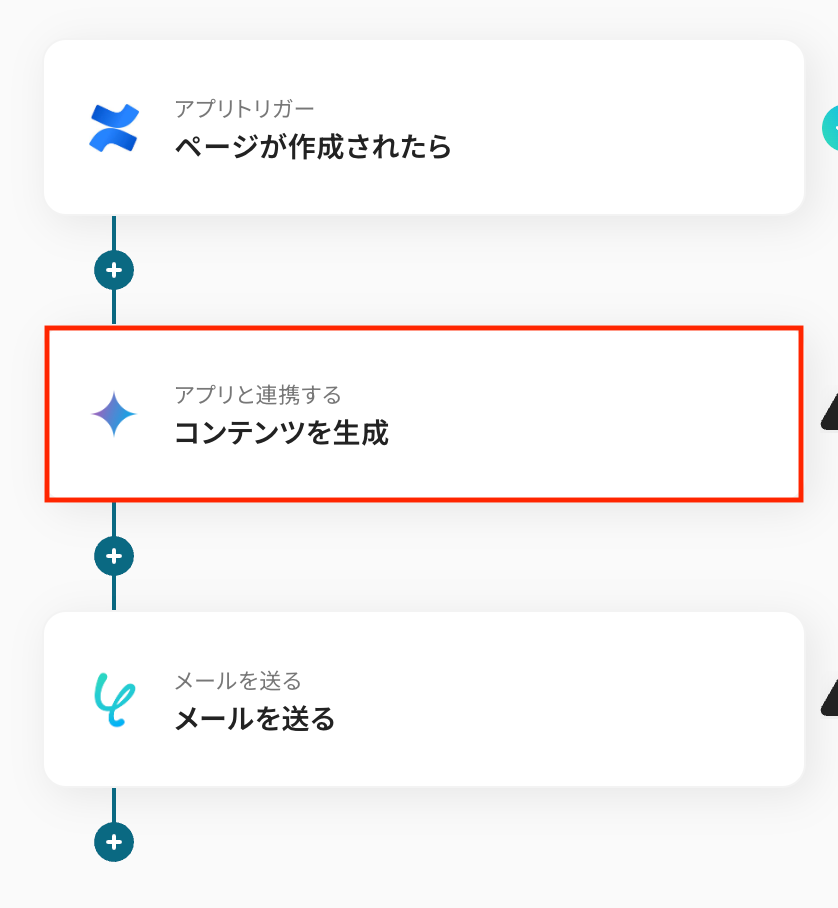
タイトルは任意で変更できます。
アプリとアクションはあらかじめ設定されているため、そのまま内容を確認してください。
Geminiと連携するアカウント情報に問題がなければ、「次へ」をクリックします。
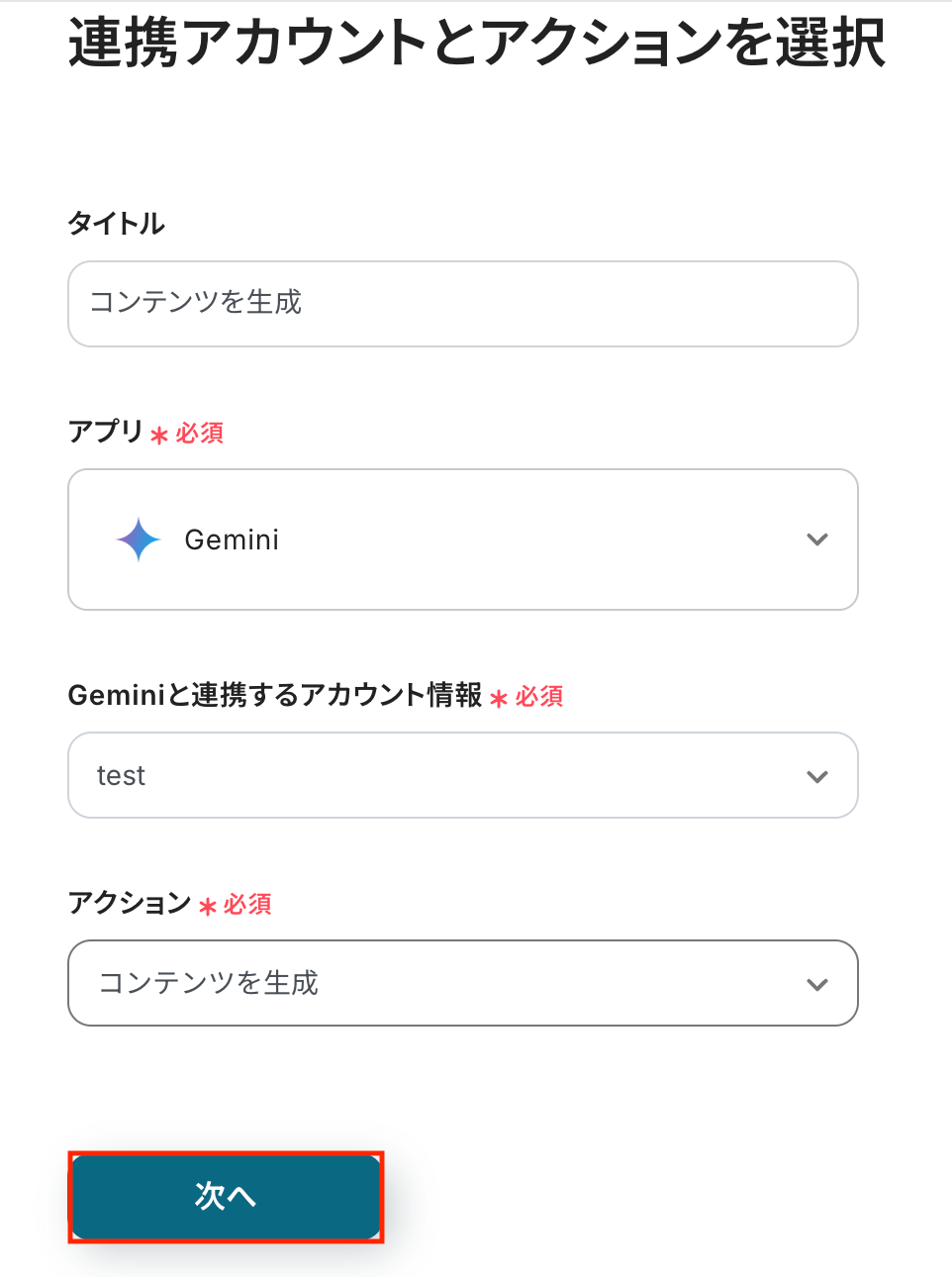
モデル
要約に使用するGeminiのモデルを設定します。
入力欄をクリックすると連携が有効になっているアカウントから候補が表示されるので、対象の項目を選択しましょう。
※モデルについては、Geminiのページ左上をクリックすることで確認できます。
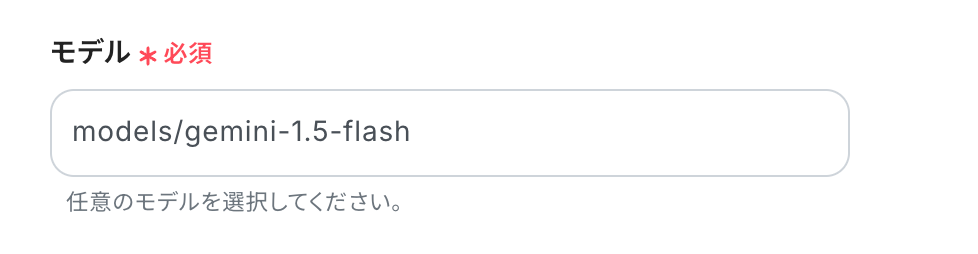
プロンプト
Geminiに指示する内容を設定しましょう。
画像のように指示テキストに加えて、入力欄をクリックし前のステップでConfluenceから取得したアウトプットを引用して設定してください。
今回は、Confluenceで作成したページ内容をメール通知用に変換するため、アウトプットを組み合わせて以下のように設定しました。
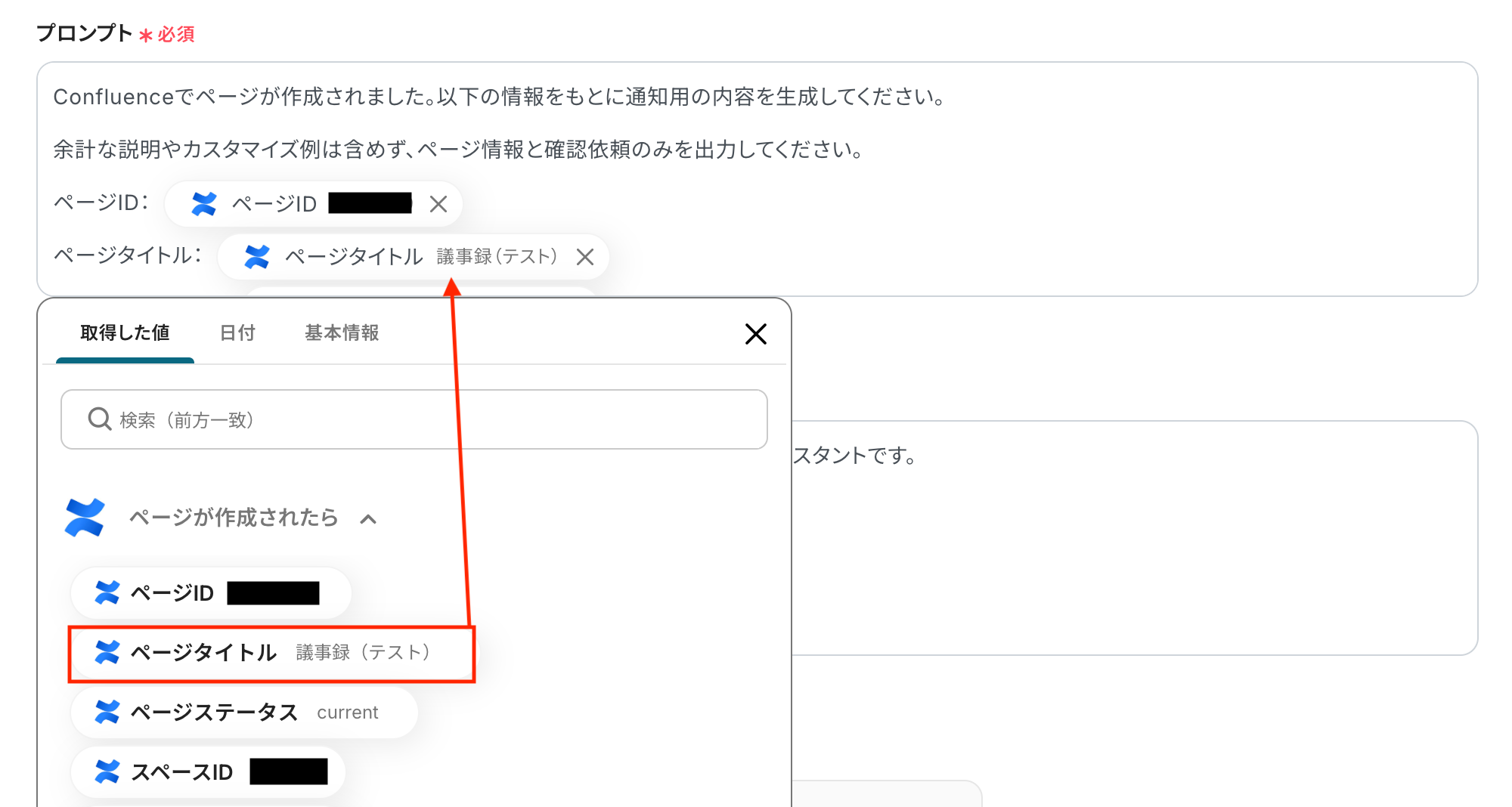
システムプロンプト
Geminiに「どのような立場・役割で文章を生成するか」を指示しましょう。
今回は画像のとおり、デフォルトの内容のまま設定しています。
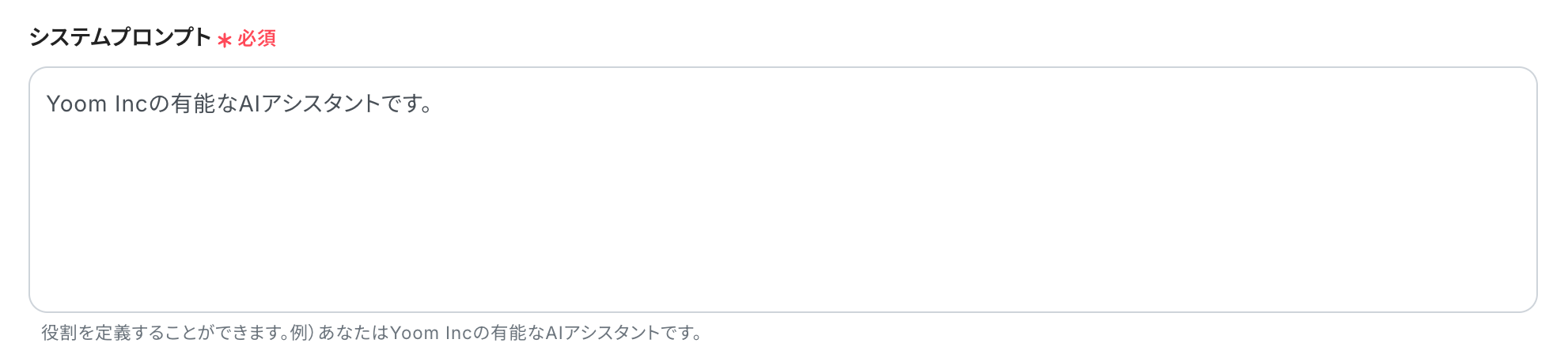
その他の項目もお好みで設定可能です。
注釈を参考に、必要に応じて設定してみてくださいね。
入力が完了したら「テスト」をクリックして、Geminiによってコンテンツが正しく生成されるか確認しましょう。
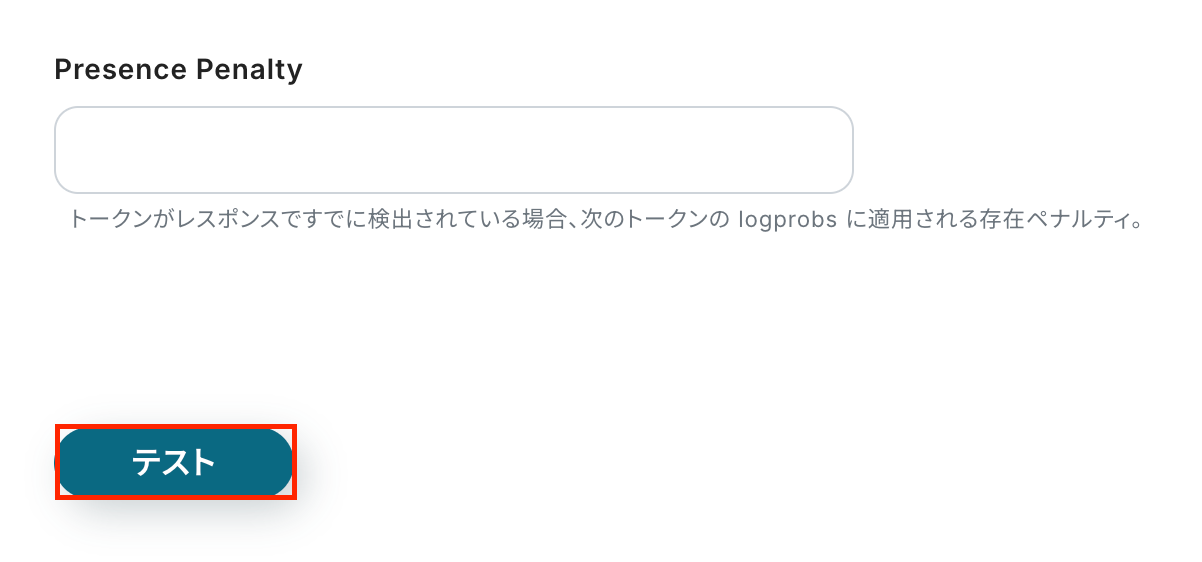
テストが成功すると、生成されたコンテンツに関する情報が一覧で表示されます。
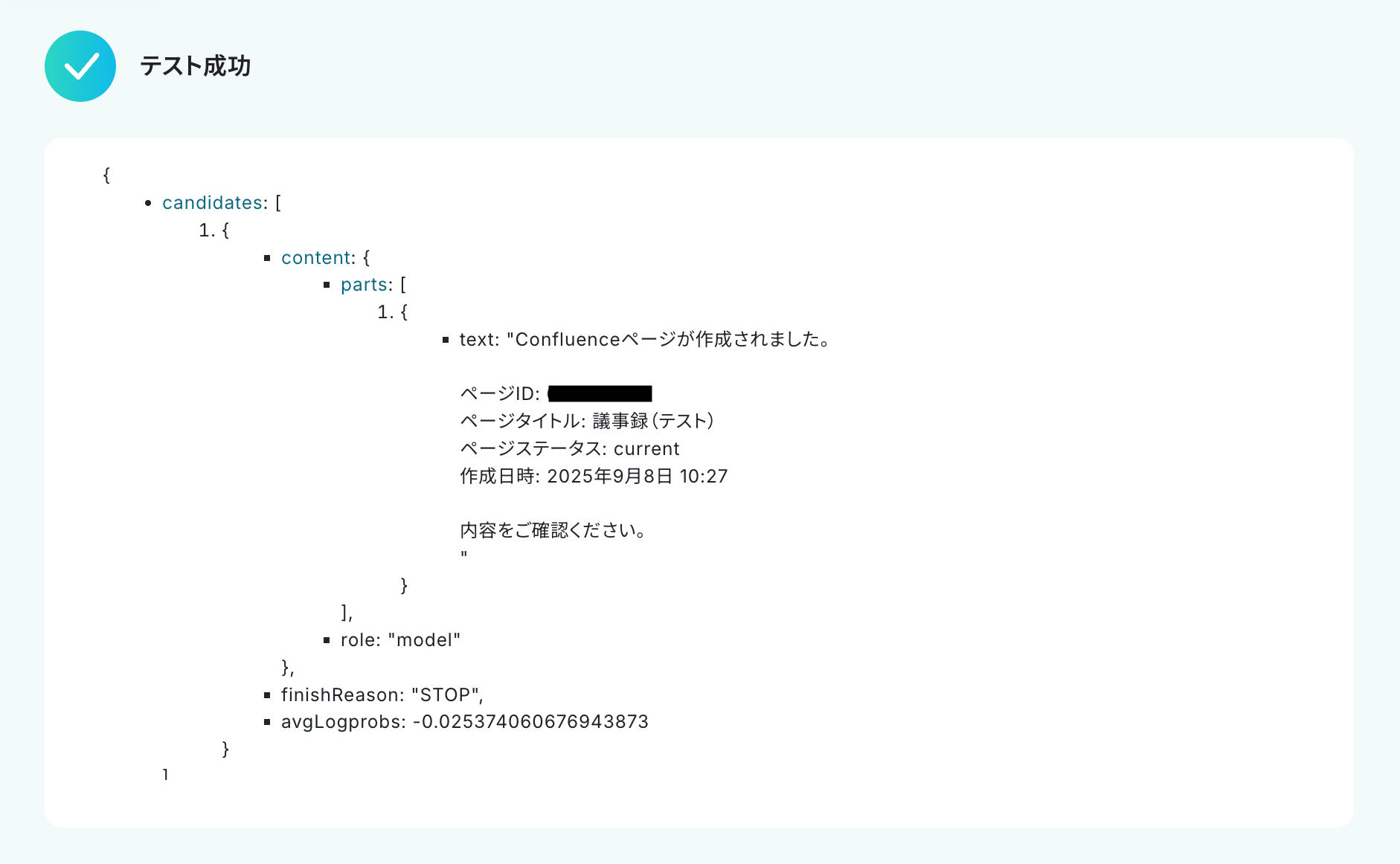
以下の画像の取得した値を利用して、この後のステップでメールの送信が可能です。
内容を確認し、「保存する」をクリックします。
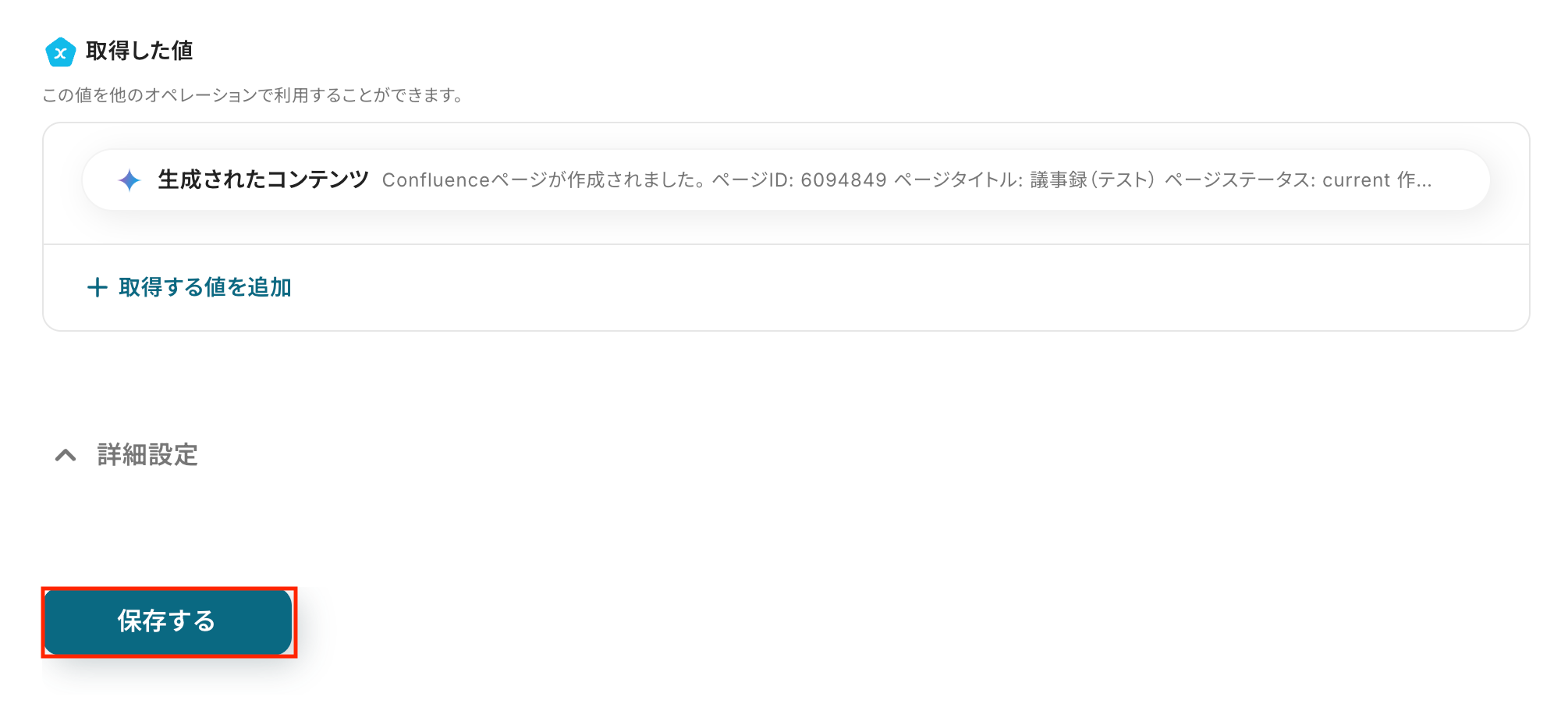
ステップ5: メールを送る
「メールを送る」をクリックします。
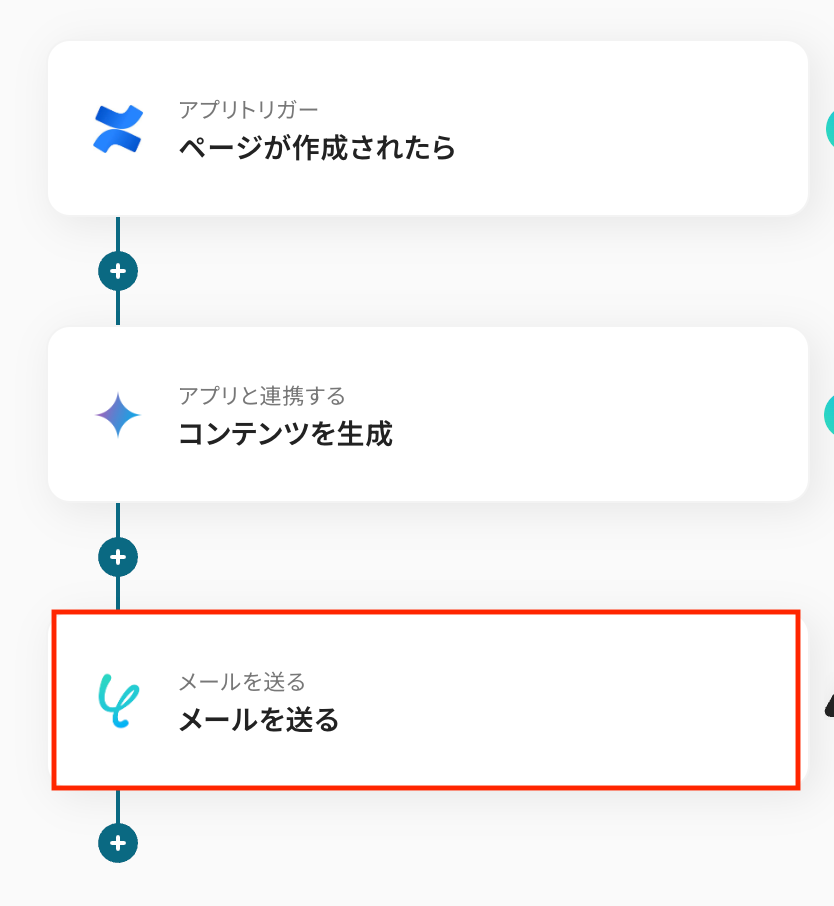
タイトルは任意で変更できます。
アプリはあらかじめ設定されているため、そのまま内容を確認してください。
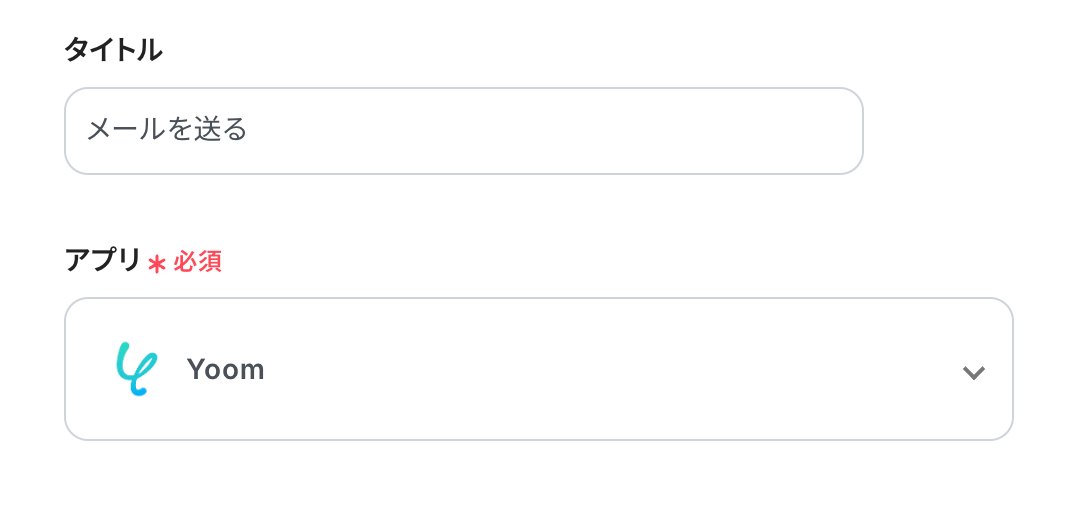
To
メールの送り先を設定しましょう。
この後のテスト送信でメールが届くか確認するため、ご自身の受信可能なメールアドレスも追加しておきましょう。

件名
任意の内容で設定してください。
本文のようにアウトプットを利用することもできます。

本文
送信するメールの本文を設定します。
入力欄をクリックすると、前のステップで取得したアウトプットが表示されるので選択して入力可能です。
任意のテキストと組み合わせることで、自由にメッセージをカスタマイズできます。
アウトプットを活用することで値が固定化されず、フローボットを起動するたびに最新の情報を自動で反映できます。
入力が完了したら、「次へ」をクリックします。
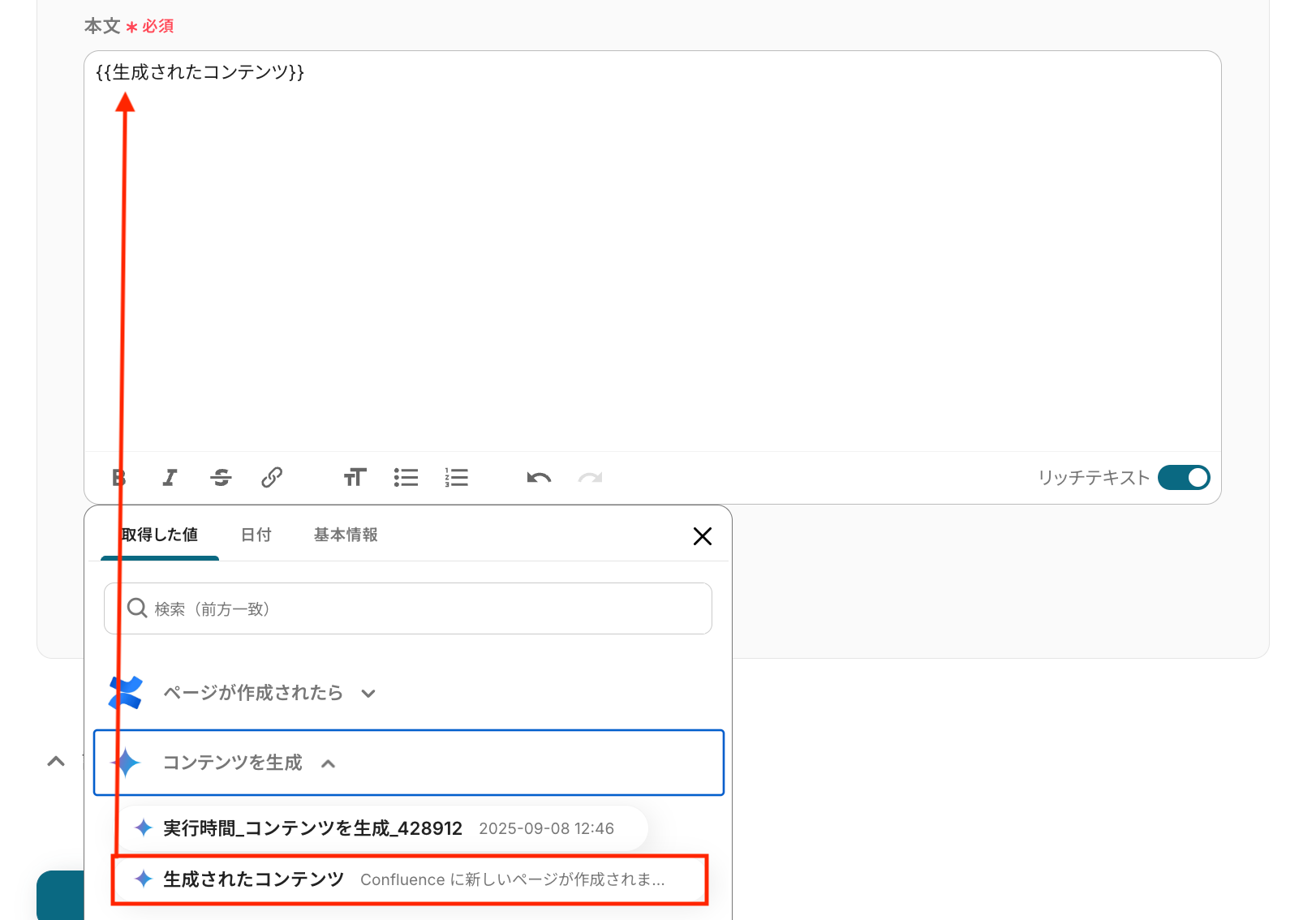
送信先・件名・本文などが正しく設定されているか確認したら「テスト」をクリックして、実際に指定した内容でメールが届くかを確認しましょう。
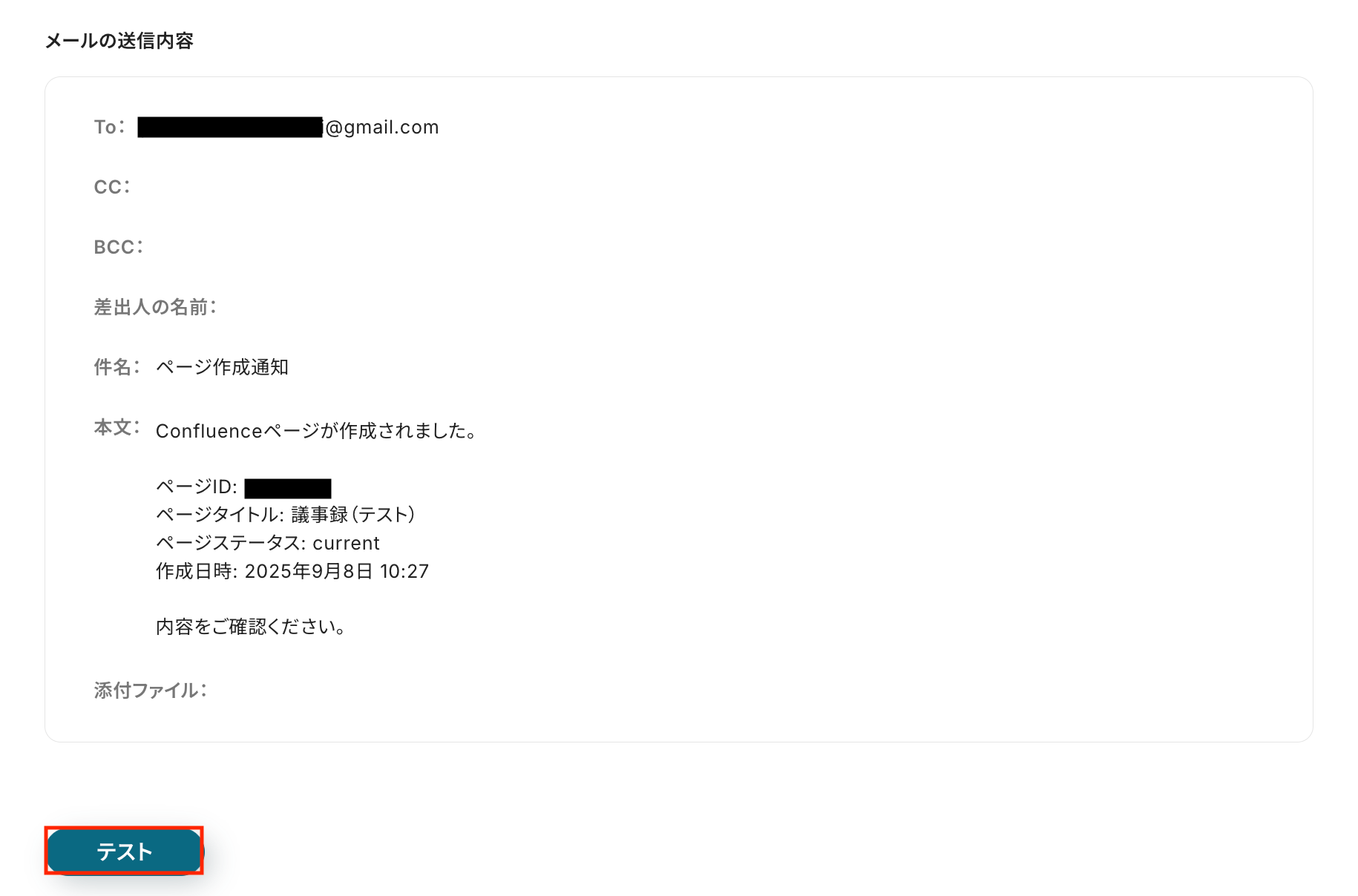
テストが成功すると、下記の通り画面上にテスト成功と表示されます。

あわせて設定した送信先の受信フォルダを開き、メールが届いているか確認しましょう。
今回は下記の通り正常に届いていました。

問題がなければYoomの操作画面に戻り、「保存する」をクリックします。
以上ですべての設定が完了しました!
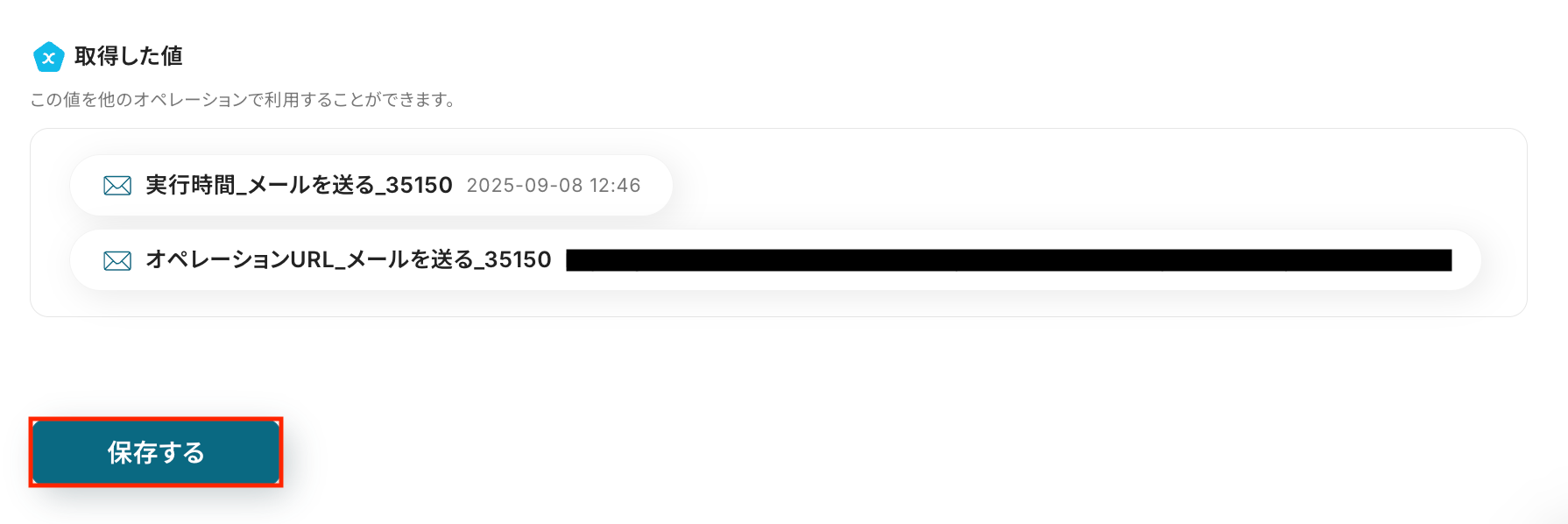
ステップ6: トリガーをONにし、フローが起動するかを確認
設定が完了すると、画面上に以下のようなメニューが表示されます。
トリガーをONにすると、Confluenceで新しいページが作成されたタイミングで、Geminiがページ内容を自動で要約し、その要約が指定したメールアドレスへ通知されるようになります。
実際にConfluenceでページを作成し、メールに要約が届くかを確認してみましょう。
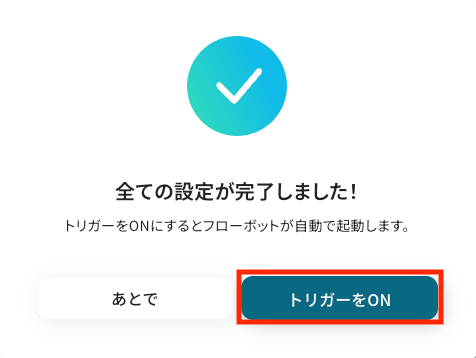
GeminiのデータをConfluenceに連携したい場合
今回はConfluenceからGeminiへデータを連携する方法をご紹介しましたが、逆にGeminiで生成したコンテンツをConfluenceに自動で連携させたい場合は、下記のテンプレートも併せてご利用ください。
フォームが送信されたら、Geminiでページ内容を生成してConfluenceでページを作成する
議事録や日報、企画書など、定型的なドキュメントを毎回一から作成するのは非効率です。
このテンプレートを使えば、フォームに要点やキーワードを入力するだけで、Geminiが適切な構成や文章を自動で生成し、Confluenceにページとして直接投稿するため、ドキュメント作成にかかる時間を短縮し、質の均一化を図ることができます。
フォームが送信されたら、Geminiでページ内容を生成してConfluenceでページを作成する
試してみる
■概要
Confluenceでのドキュメント作成時、内容の構成や文章作成に時間がかかっていませんか。また、定型的な報告書などを毎回手作業で作成するのに手間を感じることもあるかもしれません。
このワークフローを活用すれば、フォームに入力された情報を基に、Geminiが自動でコンテンツを生成し、Confluenceにページとして投稿します。GeminiとConfluenceを連携させることで、こうしたドキュメント作成に関する一連の作業を自動化し、業務効率化を実現できます。
■このテンプレートをおすすめする方
・Confluenceでの議事録やナレッジ共有ページの作成を、より効率的に行いたいと考えている方
・GeminiとConfluenceを連携させ、コンテンツ制作を自動化したいと考えているチームや担当者の方
・繰り返し発生するドキュメント作成業務から解放され、企画立案などのコア業務に集中したい方
■注意事項
・Gemini、ConfluenceのそれぞれとYoomを連携してください。
フォームが送信されたら、Geminiでコメント本文を生成してConfluenceでページにフッターコメントを追加する
Confluenceのページに対して、確認依頼や更新履歴といった定型的なコメントを手動で追加する作業は、数が重なると大きな負担になります。
この連携では、フォーム送信などをトリガーとして、Geminiが状況に応じたコメント文を自動生成し、指定したページのフッターに追記します。
これによりコミュニケーションの手間を削減し、定型業務の効率化を図れるはずです。
フォームが送信されたら、Geminiでコメント本文を生成してConfluenceでページにフッターコメントを追加する
試してみる
■概要
Confluenceでの情報共有や議事録管理において、毎回定型的なコメントを手入力する作業に手間を感じていませんか。特に、複数のページに同様のコメントを追加する場合、作業負荷は大きくなりがちです。このワークフローを活用すれば、フォームに内容を送信するだけで、Geminiが文脈に応じたコメントを自動生成し、指定したConfluenceのページに追記します。GeminiとConfluenceを連携させることで、ドキュメント更新作業を効率化できます。
■このテンプレートをおすすめする方
・Confluenceでの情報共有やドキュメント管理を手作業で行っているチームリーダーの方
・GeminiとConfluenceを連携させて、定型的なコメント入力を自動化したいと考えている方
・フォームからの入力を起点に、Confluenceページの更新を効率化したいと考えている方
■注意事項
・Gemini、ConfluenceのそれぞれとYoomを連携してください。
ConfluenceやGeminiを使ったその他の自動化例
ConfluenceやGeminiのAPIを使用することで、さまざまな業務を自動化することができます。
ここでは、複数のテンプレートをご紹介するので、気になるものがあればぜひ試してみてくださいね!
Confluenceを使った便利な自動化例
メッセージツールと連携することで、Confluenceに作成したページ情報を要約して自動通知できます。
テンプレートを設定するだけで、情報の共有漏れを防げるため、人為的ミスを削減したいときに利用してみてください。
Confluenceでページが作成されたら、ページ内容を要約してMicrosoft Teamsに通知する
試してみる
■概要
「Confluenceでページが作成されたら、ページ内容を要約してMicrosoft Teamsに通知する」ワークフローは、チーム内の情報共有をスムーズにする業務ワークフローです。
Confluenceで新しいページが作成されるたびに、その内容を自動的に要約し、Microsoft Teamsに通知できます。
これにより、チームメンバー全員が最新の情報をスムーズに把握でき、コミュニケーションの効率が向上します。
また、手動での情報共有の手間を省くことで、作業時間の節約にもつながります。
■このテンプレートをおすすめする方
・Confluenceを活用して情報管理を行っているが、通知が手動で煩雑に感じているチームリーダーの方
・Microsoft Teamsでの情報共有を効率化し、最新情報を迅速に届けたいプロジェクトマネージャーの方
・複数のSaaSアプリを連携させて業務を自動化し、チームの生産性を向上させたいIT担当者の方
■注意事項
・Confluence、Microsoft TeamsのそれぞれとYoomを連携してください。
・Microsoft365(旧Office365)には、家庭向けプランと一般法人向けプラン(Microsoft365 Business)があり、一般法人向けプランに加入していない場合には認証に失敗する可能性があります。
・トリガーは5分、10分、15分、30分、60分の間隔で起動間隔を選択できます。
・プランによって最短の起動間隔が異なりますので、ご注意ください。
Confluenceでページが作成されたらページを取得・要約し、Microsoft Excelに追加する
試してみる
■概要
「Confluenceでページが作成されたらページを取得・要約し、Microsoft Excelに追加する」フローは、情報管理を効率化する業務ワークフローです。
新しいページがConfluenceに作成されると、手動で詳細をExcelに入力する手間が発生しがちです。
特に多くのページが作成されると、作業負担が大きくなります。
このフローを利用すれば、ページ作成と同時に自動でMicrosoft Excelに詳細が追加され、データの一元管理が簡単になります。
■このテンプレートをおすすめする方
・Confluenceで多数のページを管理しており、手動でデータをExcelに入力する作業が煩雑な方
・Microsoft Excelを用いて情報を一元管理したいが、更新作業に時間を取られている方
・業務フローの自動化を推進し、チームの生産性向上を目指している管理職の方
・データの整合性を保ちつつ、効率的な情報管理を実現したい方
■注意事項
・Confluence、Microsoft ExcelのそれぞれとYoomを連携してください。
・Microsoft365(旧Office365)には、家庭向けプランと一般法人向けプラン(Microsoft365 Business)があり、一般法人向けプランに加入していない場合には認証に失敗する可能性があります。
Confluenceでページが作成されたら、AIで要約してOutlookで通知する
試してみる
■概要
Confluenceに新しい情報が追加されるたび、その内容を確認してOutlookで共有する作業に時間を取られていませんか?特に情報量が多いページの場合、要点をまとめて共有するだけでも手間がかかります。このワークフローを活用すれば、Confluenceでページが作成されると、その内容をAIが自動で要約し、指定の宛先にOutlookでメールを送信するため、手作業による情報共有の手間を省き、チーム内の迅速な情報連携を実現します。
■このテンプレートをおすすめする方
・ConfluenceとOutlookを連携させ、情報共有の効率化を図りたいと考えている方
・Confluenceの更新情報を手動で確認・共有しており、手間を感じているプロジェクトマネージャーの方
・チーム内のナレッジ共有を活性化させたいと考えている情報システム担当者やチームリーダーの方
■注意事項
・ConfluenceとOutlookのそれぞれとYoomを連携してください。
・トリガーは5分、10分、15分、30分、60分の間隔で起動間隔を選択できます。
・プランによって最短の起動間隔が異なりますので、ご注意ください。
・Microsoft365(旧Office365)には、家庭向けプランと一般法人向けプラン(Microsoft365 Business)があり、一般法人向けプランに加入していない場合には認証に失敗する可能性があります。
Dropboxに格納されたファイルをOCRで読み取り、AIで要約後Confluenceにページを作成する
試してみる
■概要
Dropboxに保存した議事録や資料の内容を確認し、手作業でConfluenceに転記して共有する作業は手間がかかるものであり、特にファイル数が多い場合には大きな負担となりがちです。このワークフローを活用すれば、DropboxとConfluenceをスムーズに連携させ、指定のフォルダにファイルが格納されるだけで、OCRが内容を読み取り、AIが要約し、Confluenceにページを自動で作成するため、ドキュメント共有のプロセスを効率化できます。
■このテンプレートをおすすめする方
・DropboxとConfluenceを活用し、手作業での情報転記に手間を感じている方
・Dropboxに保存した書類の内容を把握し、Confluenceで効率的に共有したい方
・ドキュメント共有のプロセスを自動化し、チーム全体の生産性を高めたいと考えている方
■注意事項
・DropboxとConfluenceのそれぞれとYoomを連携してください。
・トリガーは5分、10分、15分、30分、60分の間隔で起動間隔を選択できます。
・プランによって最短の起動間隔が異なりますので、ご注意ください。
・OCRのオペレーションはチームプラン・サクセスプランでのみご利用いただける機能となっております。フリープラン・ミニプランの場合は設定しているフローボットのオペレーションはエラーとなりますので、ご注意ください。
・チームプランやサクセスプランなどの有料プランは、2週間の無料トライアルを行うことが可能です。無料トライアル中には制限対象のアプリやAI機能(オペレーション)を使用することができます。
・OCRデータは6,500文字以上のデータや文字が小さい場合などは読み取れない場合があるので、ご注意ください。
・ダウンロード可能なファイル容量は最大300MBまでです。アプリの仕様によっては300MB未満になる可能性があるので、ご注意ください。
・トリガー、各オペレーションでの取り扱い可能なファイル容量の詳細は以下をご覧ください。
https://intercom.help/yoom/ja/articles/9413924
Gmailで特定のキーワードに一致するメールを受信したら、AIで要約してConfluenceにページを作成する
試してみる
■概要
Gmailで受信した重要なメールの内容を、手作業でConfluenceに転記・共有していませんか?この定型的な作業は手間がかかるだけでなく、情報の共有漏れや遅延の原因にもなり得ます。このワークフローを活用すれば、Gmailで特定のメールを受信した際に、AIが自動で内容を要約しConfluenceへページとして作成するため、情報共有のプロセスを効率化し、チームの生産性向上に貢献します。
■このテンプレートをおすすめする方
・Gmailで受け取った情報をConfluenceにまとめる作業に時間を取られている方
・チーム内の情報共有を迅速化し、抜け漏れを防ぎたいと考えているプロジェクトマネージャーの方
・ConfluenceとGmailの連携を自動化し、手作業による定型業務を削減したい方
■注意事項
・GmailとConfluenceのそれぞれとYoomを連携してください。
・トリガーは5分、10分、15分、30分、60分の間隔で起動間隔を選択できます。
・プランによって最短の起動間隔が異なりますので、ご注意ください。
Geminiを使った便利な自動化例
データベースアプリをトリガーとして利用して連携することで、内容を要約して更新する業務を自動化できます。
これにより、手動での要約作業が削減されるため、業務の効率化を図りたいときにおすすめです。
Google Meetで会議が終了したら、音声データをGeminiで要約し通知する
試してみる
■概要
Google Meetでの会議後、録画データから議事録を作成したり、要約を共有したりする作業に時間を要していませんか。
こうした繰り返し発生する業務は、本来注力すべきコア業務の時間を圧迫する一因にもなります。
このワークフローを活用すれば、Google Meetの会議終了をきっかけに、AIのGeminiが音声データを自動で要約し通知まで行います。
GeminiとGoogle Meetを連携させることで、会議後の面倒な手作業を自動化し、業務の効率化を促進します。
■このテンプレートをおすすめする方
・Google Meetでの会議が多く、議事録作成や要約業務に負担を感じている方
・Geminiを活用して会議内容の共有を効率化し、チームの生産性を高めたいマネージャーの方
・GeminiとGoogle Meetを連携させ、手作業による情報共有の漏れや遅延を防ぎたい方
■注意事項
・Google Meet、Gemini、SlackのそれぞれとYoomを連携してください。
・OCRまたは音声を文字起こしするAIオペレーションはチームプラン・サクセスプランでのみご利用いただける機能となっております。フリープラン・ミニプランの場合は設定しているフローボットのオペレーションはエラーとなりますので、ご注意ください。
・チームプランやサクセスプランなどの有料プランは、2週間の無料トライアルを行うことが可能です。無料トライアル中には制限対象のアプリやAI機能(オペレーション)を使用することができます。
・ダウンロード可能なファイル容量は最大300MBまでです。アプリの仕様によっては300MB未満になる可能性があるので、ご注意ください。
・トリガー、各オペレーションでの取り扱い可能なファイル容量の詳細は下記をご参照ください。
https://intercom.help/yoom/ja/articles/9413924
Google スプレッドシートで追加された内容をGeminiを使って要約しGoogle スプレッドシートに更新する
試してみる
■概要
Google スプレッドシートで追加された内容をGeminiを使って要約しGoogle スプレッドシートに更新するフローです。
■このテンプレートをおすすめする方
1.Google スプレッドシートを業務で使用する方
・会議内容をGoogle スプレッドシートに蓄積している方
・Google スプレッドシートをチーム間で共有して業務を進めている方
2.業務でGeminiを活用している方
・Geminiを利用して文章の要約をすることが多い方
・会議内容の要約作業に時間がかかっている方
■注意事項
・Google スプレッドシート、GeminiのそれぞれとYoomを連携してください。
・トリガーは5分、10分、15分、30分、60分の間隔で起動間隔を選択できます。
・プランによって最短の起動間隔が異なりますので、ご注意ください。
Googleフォームの内容をGeminiで分析してNotionに追加する
試してみる
■概要
「Googleフォームの内容をGeminiで分析してNotionに追加する」ワークフローは、収集したフォームデータを効率的に活用するための自動化プロセスです。
データ処理の手間を減らし、より迅速な意思決定が可能になります。
■このテンプレートをおすすめする方
・Googleフォームを活用して顧客やチームからのフィードバックを集めている方
・フォームで収集した大量のテキストデータを効率的に分析したいと考えている方
・データ分析の専門知識がなくても、手軽にテキスト分析を行いたいビジネスパーソン
・GeminiのAI機能を活用してデータの傾向や重要なポイントを把握したい方
・Notionを利用して情報を整理・共有しているチームリーダーやプロジェクトマネージャー
・分析結果をNotionに自動で追加し、チーム全体での情報共有をスムーズにしたい方
・業務の効率化を図り、生産性を向上させたい経営者や管理職の方
・手動で行っていたデータ処理を自動化し、時間と労力を節約したい方
・複数のSaaSアプリを連携させて、統合的な業務ワークフローを構築したい方
・Yoomを活用して、統一された業務プロセスを実現したい方"
■注意事項
・Googleフォーム、Gemini、NotionのそれぞれとYoomを連携してください。
・Googleフォームをトリガーとして使用した際の回答内容を取得する方法は下記をご参照ください。
https://intercom.help/yoom/ja/articles/6807133
・トリガーは5分、10分、15分、30分、60分の間隔で起動間隔を選択できます。
・プランによって最短の起動間隔が異なりますので、ご注意ください。
チャットで送信された内容をGeminiで解析し、Googleドキュメントに追加する
試してみる
■概要
「チャットで送信された内容をGeminiで解析し、Googleドキュメントに追加する」フローは、チャットコミュニケーションを効率化する業務ワークフローです。
これにより、情報の整理や共有がスムーズに行え、作業の手間やミスを減少させることができます。
■このテンプレートをおすすめする方
・チャットツールを日常的に使用しており、情報整理に手間を感じているビジネスパーソンの方
・Geminiを活用してデータ解析を行い、その結果をGoogleドキュメントで共有したい方
・情報の自動化により業務効率を向上させたい企業のIT担当者の方
・複数のツール間でデータを連携させ、作業の一貫性を保ちたいチームリーダーの方
・手動でのデータ入力や整理に時間を取られている事務担当者の方
■注意事項
・Gemini、Googleドキュメント、SlackのそれぞれとYoomを連携してください。
・トリガーは5分、10分、15分、30分、60分の間隔で起動間隔を選択できます。
・プランによって最短の起動間隔が異なりますので、ご注意ください。
Notionのデータソースにページが作成されたら、Geminiで要約してレコードを更新する
試してみる
■概要
Notionに議事録や調査レポートなどのページを追加するたびに、その内容を都度確認し、手作業で要約を作成するのは時間がかかる作業ではないでしょうか。
このワークフローを活用すれば、Notionのデータベースにページが作成されると、Geminiが自動で内容を要約し、対象のレコードを更新するため、情報共有の効率化や内容把握までの時間短縮に繋がります。
■このテンプレートをおすすめする方
・Notionで議事録やドキュメント管理を行っており、内容の要約作業を効率化したい方
・Geminiを活用して、情報収集やテキスト生成のプロセスを自動化したいと考えている方
・手作業でのコピー&ペーストによる情報の転記や要約作成の手間をなくしたい方
■注意事項
・Notion、GeminiのそれぞれとYoomを連携してください。
・トリガーは5分、10分、15分、30分、60分の間隔で起動間隔を選択できます。
・プランによって最短の起動間隔が異なりますので、ご注意ください。
・分岐はミニプラン以上のプランでご利用いただける機能(オペレーション)となっております。フリープランの場合は設定しているフローボットのオペレーションはエラーとなりますので、ご注意ください。
・ミニプランなどの有料プランは、2週間の無料トライアルを行うことが可能です。無料トライアル中には制限対象のアプリや機能(オペレーション)を使用することができます。
まとめ
ConfluenceとGeminiの連携を自動化することで、これまで手作業で行っていたConfluenceのページの要約、関係者への共有といった一連の作業をなくし、ヒューマンエラーの発生を防ぐことができます。
これにより、チームメンバーは最新の情報をスムーズかつ正確に把握でき、本来注力すべきコア業務に集中できる環境が整うはずです!
今回ご紹介したような業務自動化を実現できるノーコードツール「Yoom」を使えば、プログラミングの知識がない方でも、直感的な操作で簡単に業務フローを構築できます。
もし自動化に少しでも興味を持っていただけたなら、ぜひこちらから無料登録して、Yoomによる業務効率化を体験してみてください!
よくあるご質問
Q:ページの「更新」も自動化のきっかけにできますか?
A:はい、可能です。
既存のページを更新した際に同期したい場合は、Confluenceの「ページが作成または更新されたら」トリガーを利用してフローボットを作成してください。
基本的なフローボットの作成方法はこちらからご確認いただけます。
Q:メール以外のツールにも通知できますか?
A:はい、可能です。
今回の記事で紹介したメールだけでなく、自社で利用している主要なチャットツールとも柔軟に連携可能です。
フローボットの画面で「+」をクリックし、連携したいアプリ(例:Microsoft Teams、Google Chatなど)を選択してください。
その後、通知やメッセージ送信など、用途に合わせてアクションを設定できます。
Q:Yoomの料金とは別にGeminiのAPI利用料はかかりますか?
A:GeminiのAPIを利用する場合、GoogleのGemini APIの利用料金が別途発生します。
Yoomの利用料金にはGemini APIの利用料は含まれていないため、Googleの料金体系に基づいて課金されます。
無料枠の範囲であれば追加費用はかかりません。
Gemini APIの料金についてはこちらをご覧ください。